Lexmark X940E, X945E User Manual [sl]
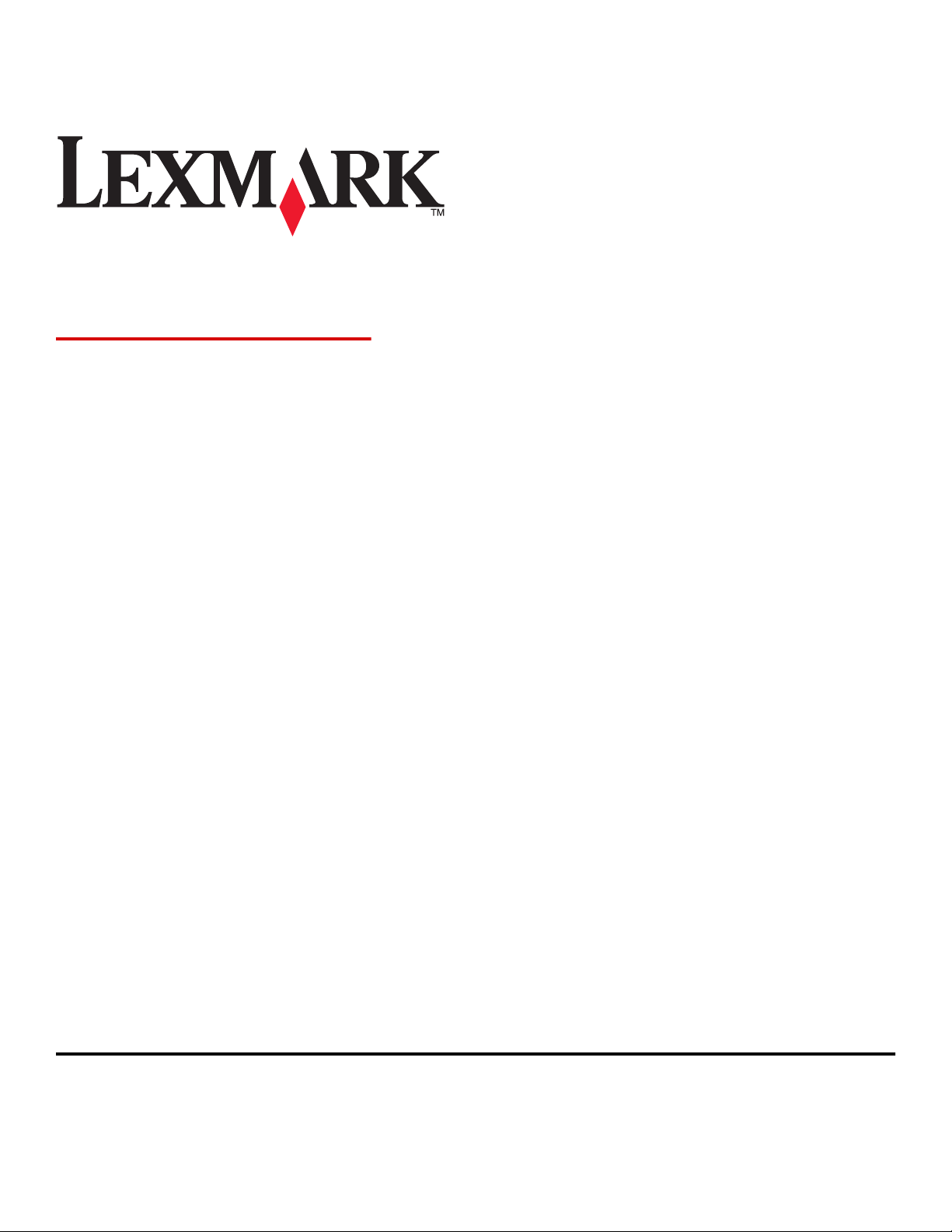
X940e, X945e
Guía del usuario
Abril de 2007 www.lexmark.com
Lexmark y Lexmark con el diseño de diamante son marcas comerciales de Lexmark International, Inc., registradas en los Estados Unidos o en otros
países.
El resto de las marcas comerciales pertenecen a sus respectivos propietarios.
© 2007 Lexmark International, Inc.
Reservados todos los derechos.
740 West New Circle Road
Lexington, Kentucky 40550
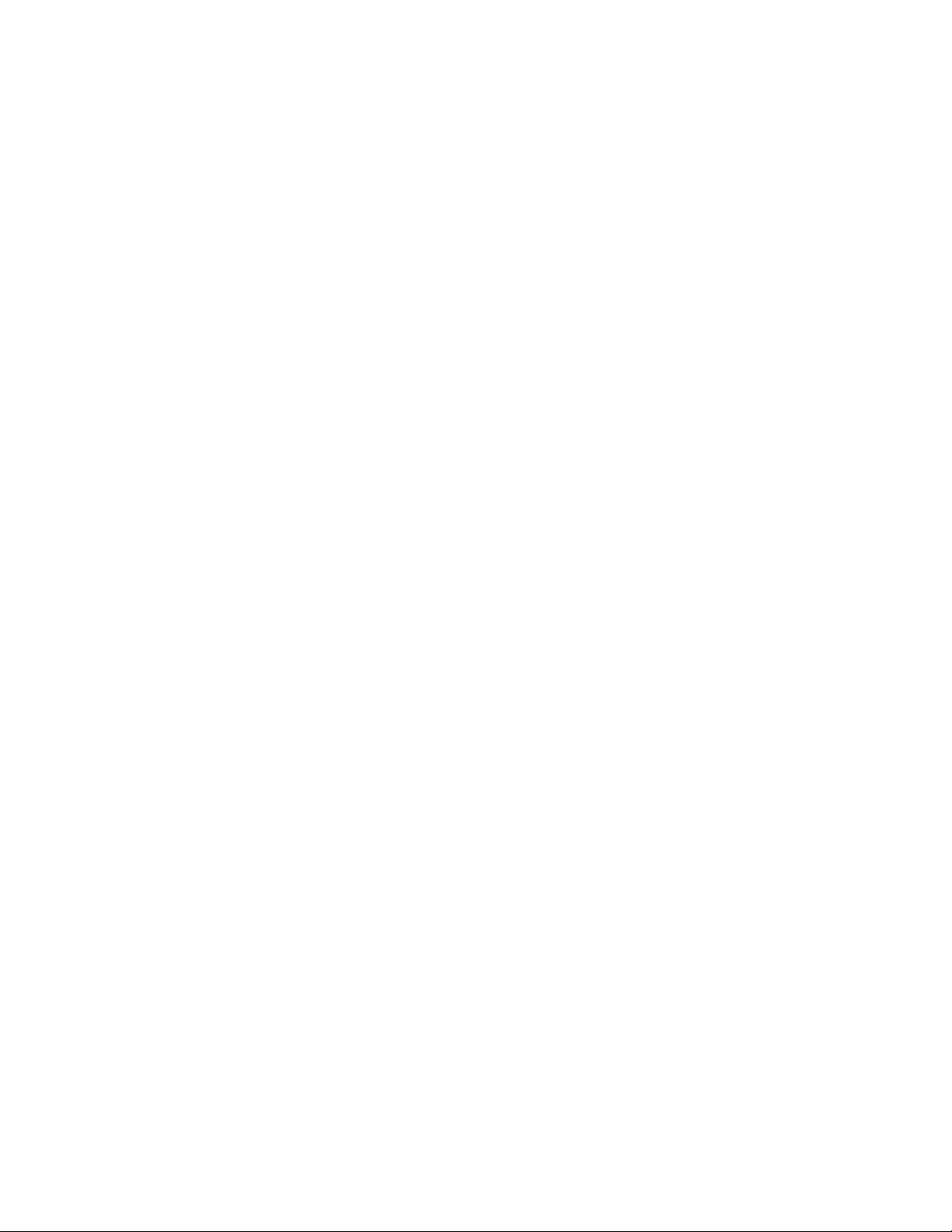
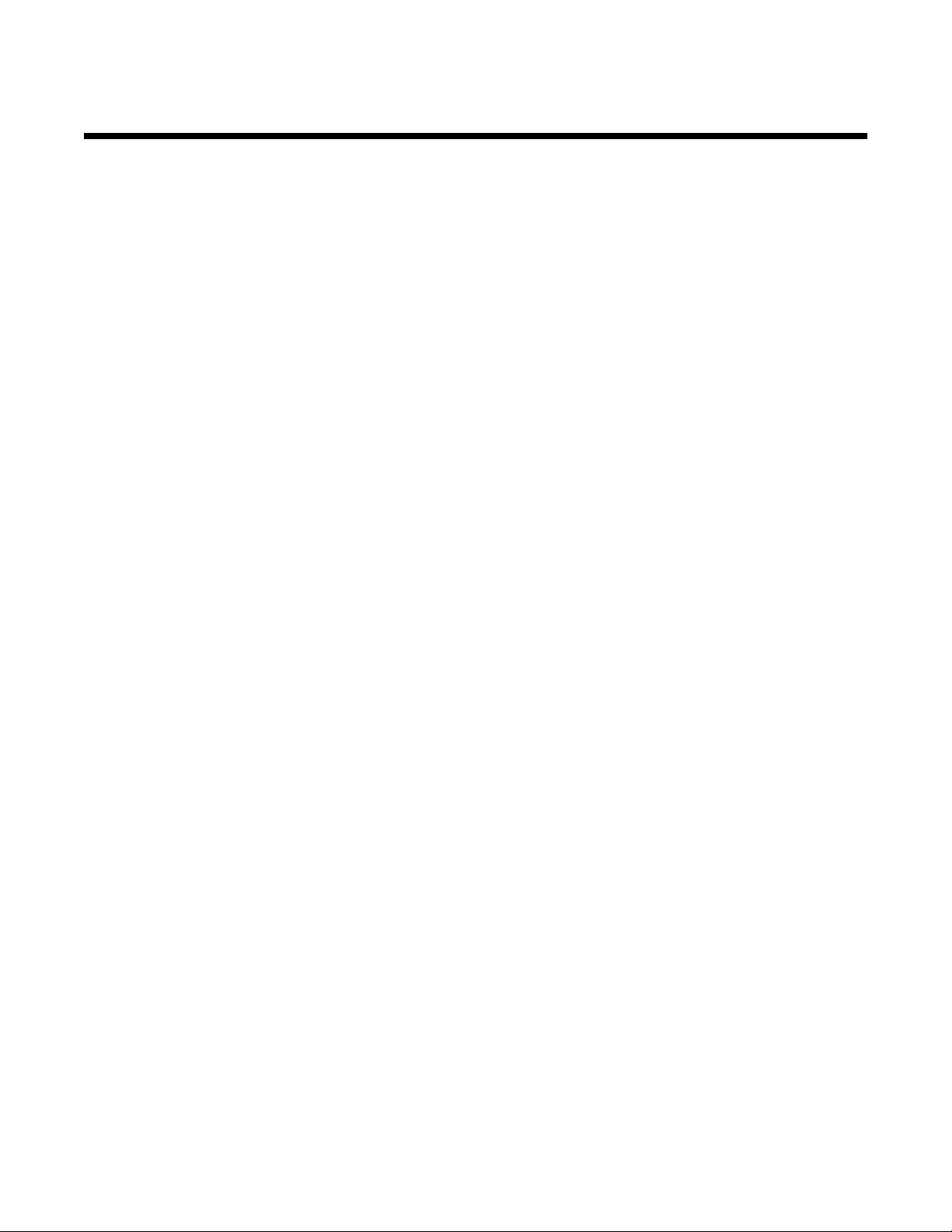
Índice general
Información de seguridad...........................................................................................15
Información acerca de la impresora..........................................................................17
Configuraciones de la impresora.......................................................................................................17
Funciones básicas del escáner.........................................................................................................17
Descripción del alimentador automático de documentos (ADF) y del cristal del escáner.................18
Descripción del panel de control.......................................................................................................19
Comprensión de la pantalla principal................................................................................................20
Uso de los botones de la pantalla táctil.............................................................................................23
Instalación de opciones..............................................................................................27
Instalación de opciones internas.......................................................................................................27
Opciones disponibles ................................................................................................................................. 27
Acceso a la placa del sistema para instalar opciones internas .................................................................. 27
Instalación de una tarjeta de memoria .......................................................................................................28
Instalación de una tarjeta de memoria flash o de firmware........................................................................30
Instalación de un servidor de impresión interno o una tarjeta de interfaz de puerto..................................31
Reinstalación de la placa del sistema ........................................................................................................32
Conexión de cables...........................................................................................................................33
Carga de papel y material especial............................................................................35
Configuración del tamaño y el tipo de papel.....................................................................................35
Carga de las bandejas de 520 hojas.................................................................................................35
Carga de las bandejas de 520 hojas..........................................................................................................35
Uso de tamaños de papel A5 o Media carta .............................................................................................. 37
Carga de las bandejas de 867 y 1133 hojas.....................................................................................38
Uso del alimentador multiuso............................................................................................................39
Configuración del valor de papel Universal.......................................................................................42
Enlace y anulación de enlace de bandejas.......................................................................................42
Enlace de bandejas....................................................................................................................................42
Anulación de enlace de bandejas............................................................................................................... 42
Cambio de un nombre de tipo personalizado <x>...................................................................................... 43
Asignación de un nombre de tipo de papel personalizado......................................................................... 43
Guía de papel y material especial..............................................................................44
Instrucciones para el papel................................................................................................................44
Características del papel............................................................................................................................44
Papel no recomendado .............................................................................................................................. 45
Selección del papel .................................................................................................................................... 45
3
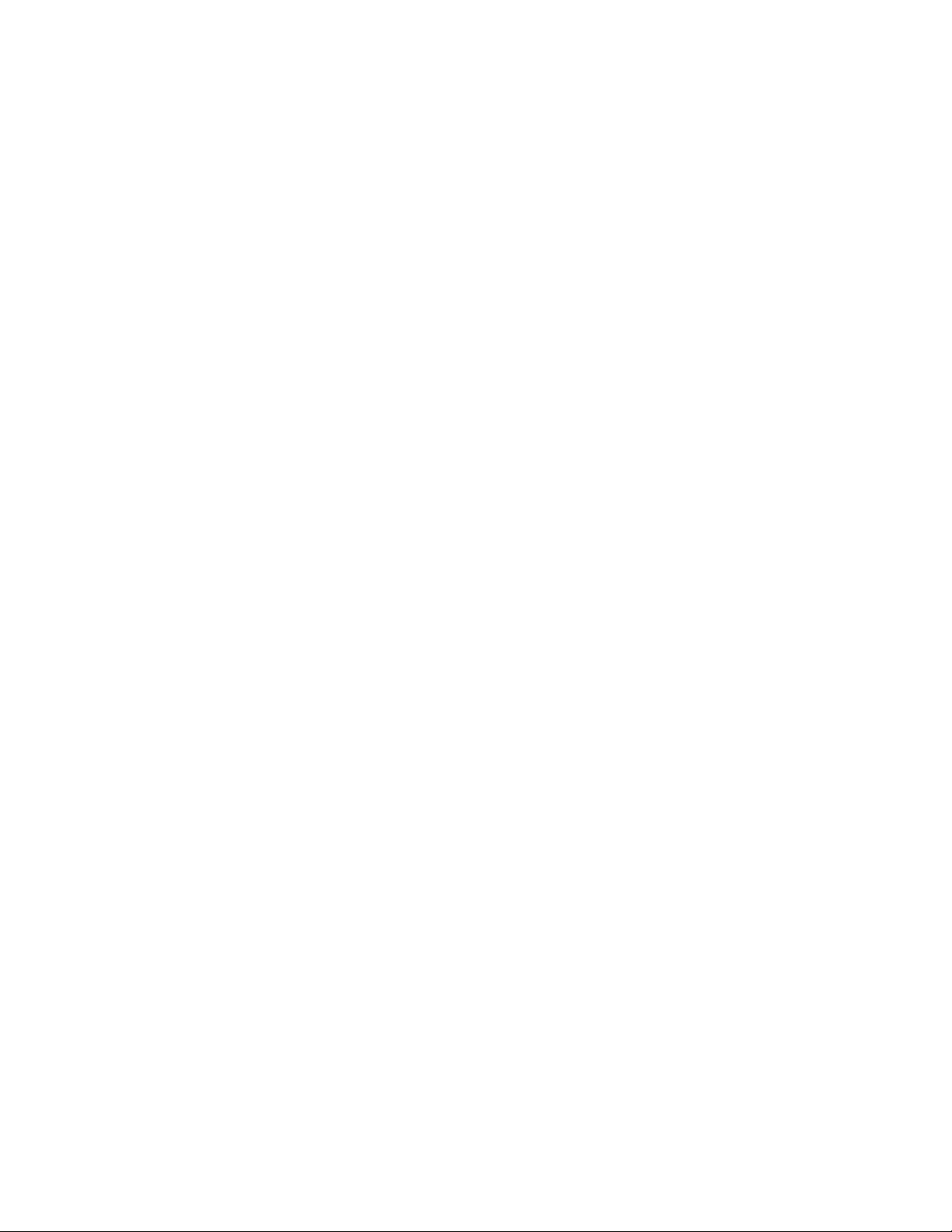
Selección de formularios preimpresos y papel con cabecera .................................................................... 45
Uso de papel reciclado...............................................................................................................................45
Uso de papel con cabecera...............................................................................................................46
Uso de transparencias.......................................................................................................................47
Uso de sobres...................................................................................................................................48
Uso de etiquetas................................................................................................................................48
Uso de cartulina.................................................................................................................................49
Almacenamiento del papel................................................................................................................49
Tamaños, tipos y pesos de papel admitidos.....................................................................................50
Tamaños de papel admitidos por la impresora .......................................................................................... 50
Tipos y pesos de papel admitidos por la impresora ................................................................................... 51
Tipos y pesos de papel admitidos por el clasificador .................................................................................52
Características de acabado admitidas .......................................................................................................53
Copia.............................................................................................................................56
Realización de copias........................................................................................................................56
Realización de una copia rápida ................................................................................................................56
Copia mediante el ADF .............................................................................................................................. 56
Copia mediante el cristal del escáner (superficie)......................................................................................57
Copia de fotografías..........................................................................................................................57
Realización de copias en material especial......................................................................................57
Realización de transparencias ...................................................................................................................57
Copia de la cabecera.................................................................................................................................. 58
Personalización de valores de copia.................................................................................................58
Copia de un tamaño a otro......................................................................................................................... 58
Realización de copias con papel de una bandeja seleccionada ................................................................58
Copia de un documento con tamaños de papel mixtos.............................................................................. 59
Copia en ambas caras del papel (dúplex)..................................................................................................60
Reducción o ampliación de copias............................................................................................................. 60
Ajustando la calidad de copia..................................................................................................................... 60
Clasificación de copias...............................................................................................................................61
Colocación de hojas de separación entre copias.......................................................................................61
4
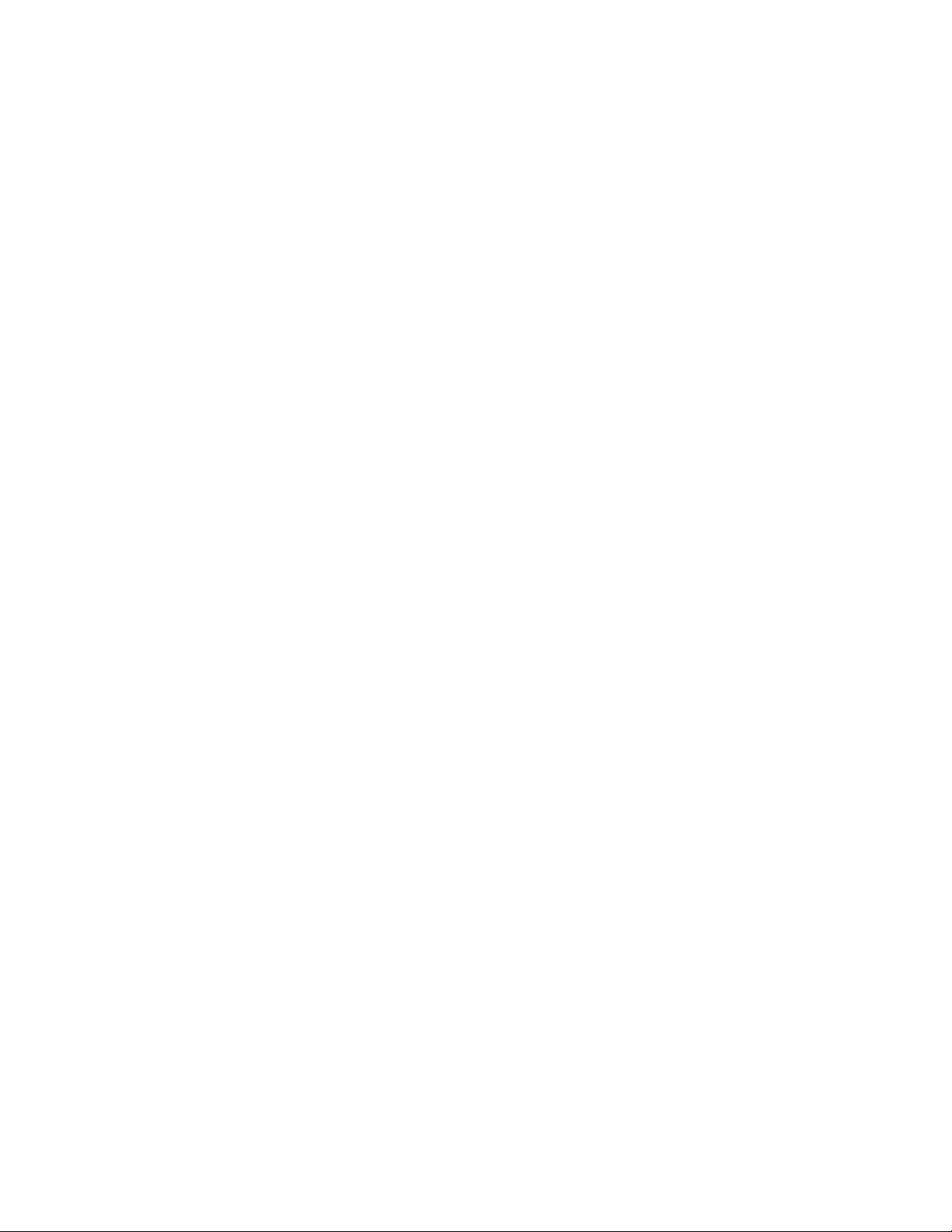
Copia de varias páginas en una sola hoja.................................................................................................. 62
Creación de un trabajo personalizado (creación de trabajos).................................................................... 62
Interrumpir trabajos...........................................................................................................................63
Colocación de información en copias................................................................................................64
Colocación de fecha y hora en la parte superior de cada página ..............................................................64
Colocación de un mensaje de plantilla en cada página .............................................................................64
Cancelación de un trabajo de copia..................................................................................................64
Cancelación de un trabajo de copia mientras el documento se encuentra en el ADF...............................64
Cancelando un trabajo de copia mientras se copian varias páginas utilizando el cristal del escáner ....... 65
Cancelación de un trabajo de copia mientras se imprimen las páginas.....................................................65
Descripción de las pantallas y opciones de copia.............................................................................65
Copiar del ...................................................................................................................................................65
Copiar en.................................................................................................................................................... 65
Ajustar tamaño ........................................................................................................................................... 65
Oscuridad ...................................................................................................................................................66
Color........................................................................................................................................................... 66
Fotografía ...................................................................................................................................................66
Caras (dúplex)............................................................................................................................................66
Clasificar..................................................................................................................................................... 66
Opciones ....................................................................................................................................................66
Mejora de la calidad de copia............................................................................................................67
Envío por e-mail...........................................................................................................69
Preparación para el envío de e-mail.................................................................................................69
Configuración de la función de e-mail ........................................................................................................69
Configuración de la libreta de direcciones.................................................................................................. 69
Creación de un método abreviado de e-mail....................................................................................70
Creación de un método abreviado de e-mail con el servidor Web incorporado......................................... 70
Creación de un método abreviado para e-mail con la pantalla táctil..........................................................70
Envío por e-mail de un documento...................................................................................................70
Envío de un e-mail mediante el teclado .....................................................................................................70
Envío de correos electrónicos con un número de método abreviado ........................................................ 71
Enviar un e-mail desde la libreta de direcciones........................................................................................ 71
Envío de documentos en color por e-mail.........................................................................................71
Uso de perfiles...................................................................................................................................72
Creación de un perfil de e-mail...................................................................................................................72
Envío de e-mail a un perfil..........................................................................................................................72
Personalización de los valores de e-mail..........................................................................................72
Cómo agregar la información del asunto y el mensaje en un correo electrónico....................................... 72
Cambio del tipo de archivo de salida.......................................................................................................... 73
Cancelar un correo electrónico..........................................................................................................73
Descripción de las opciones de e-mail..............................................................................................74
Tam. original............................................................................................................................................... 74
Caras (dúplex)............................................................................................................................................74
5
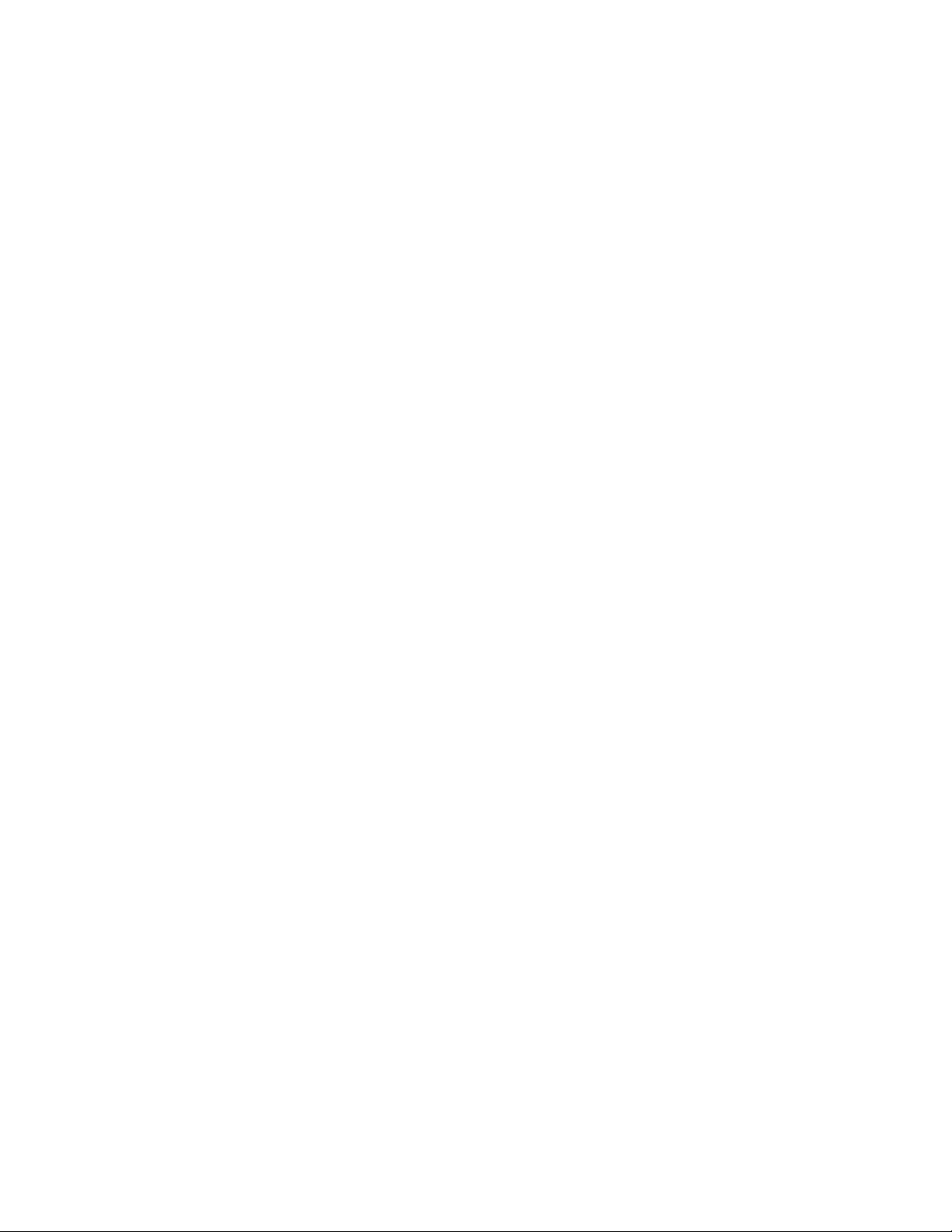
Orientación ................................................................................................................................................. 74
Encuadernación..........................................................................................................................................74
Asunto del e-mail........................................................................................................................................74
Mensaje del e-mail ..................................................................................................................................... 74
Resolución.................................................................................................................................................. 74
Enviar como................................................................................................................................................ 74
Contenido ...................................................................................................................................................75
Opciones avanzadas..................................................................................................................................75
Envío de faxes..............................................................................................................76
Preparación de la impresora para el envío de faxes.........................................................................76
Selección de una conexión de fax.............................................................................................................. 76
Uso del adaptador RJ11.............................................................................................................................77
Conexión directa a una clavija telefónica de pared en Alemania............................................................... 80
Conexión a un teléfono...............................................................................................................................81
Conexión a un contestador automático...................................................................................................... 82
Conexión a un ordenador con un módem .................................................................................................. 83
Configuración del nombre y el número del fax saliente.............................................................................. 85
Definición de fecha y hora.......................................................................................................................... 85
Activación o desactivación del modo del horario de verano.......................................................................85
Envío de un fax..................................................................................................................................86
Envío de un fax mediante el panel de control ............................................................................................ 86
Envío de un fax mediante el ordenador...................................................................................................... 86
Creación de métodos abreviados......................................................................................................86
Creación de un método abreviado para el destino de fax con el servidor Web incorporado ..................... 86
Creación de métodos abreviados de destino de fax con la pantalla táctil..................................................87
Uso de métodos abreviados y la libreta de direcciones....................................................................87
Uso de métodos abreviados de destino de fax .......................................................................................... 87
Uso de la libreta de direcciones ................................................................................................................. 88
Personalización de los valores de fax...............................................................................................88
Cambio de la resolución del fax .................................................................................................................88
Aclarado u oscurecido del fax ....................................................................................................................89
Envío de un fax a una hora programada.................................................................................................... 89
Consulta de un registro de fax....................................................................................................................89
Cancelación de un fax saliente.........................................................................................................90
Cancelación de un trabajo de fax mientras el documento original aún se está digitalizando ....................90
Cancelación de fax después que los documentos originales se hayan digitalizado a la memoria ............90
Descripción de las opciones de fax...................................................................................................90
Tam. original............................................................................................................................................... 90
Contenido ...................................................................................................................................................90
Caras (dúplex)............................................................................................................................................91
Resolución.................................................................................................................................................. 91
6
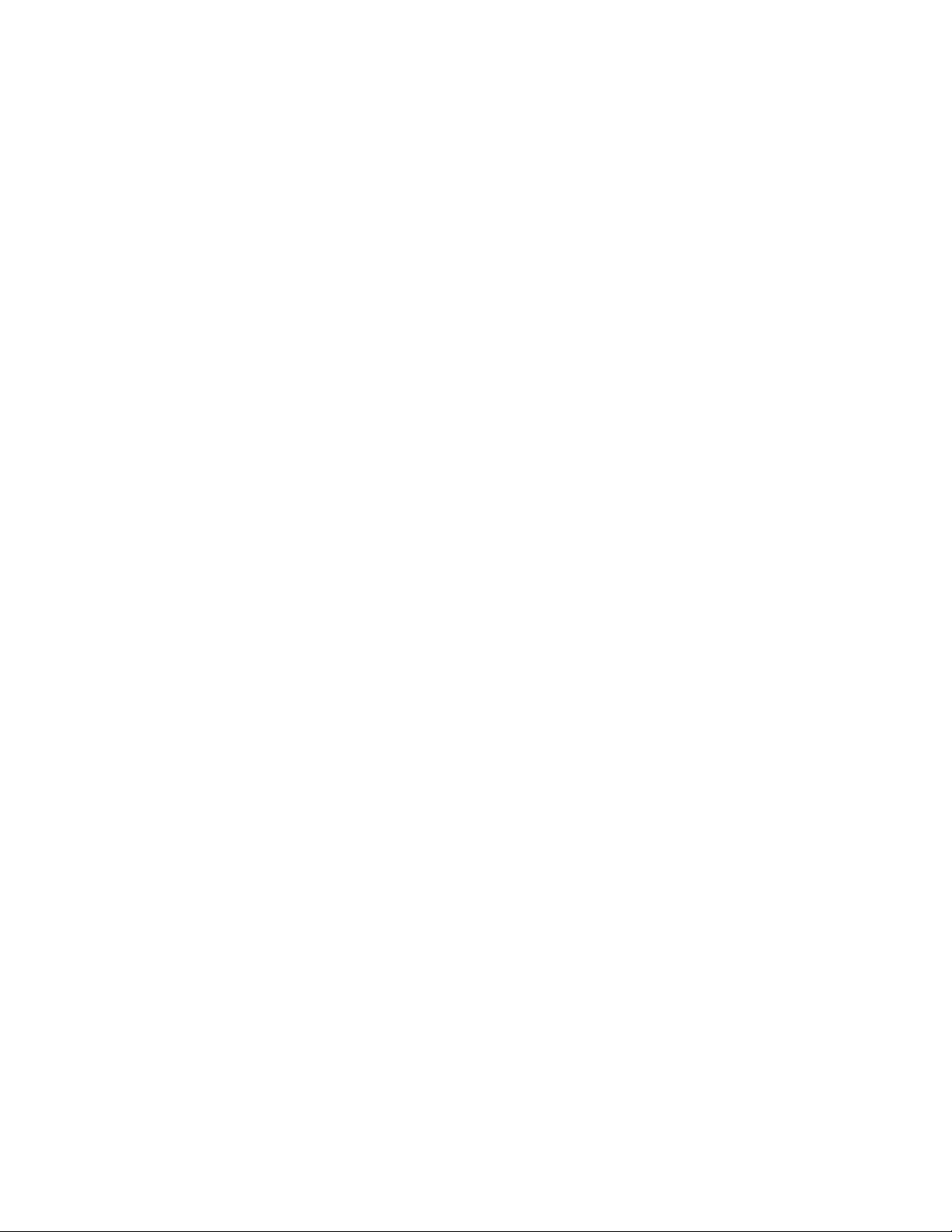
Oscuridad ...................................................................................................................................................91
Opciones avanzadas..................................................................................................................................91
Mejora de la calidad de fax................................................................................................................92
Retención y reenvío de faxes............................................................................................................92
Retención de faxes.....................................................................................................................................92
Reenviar un fax ..........................................................................................................................................93
Digitalización a una dirección FTP.............................................................................94
Digitalización a una dirección FTP....................................................................................................94
Digitalizar a una dirección de FTP mediante el teclado .............................................................................94
Digitalización a una dirección de FTP con un número de método abreviado ............................................ 95
Digitalizar a una dirección de FTP utilizando la libreta de direcciones....................................................... 95
Creación de métodos abreviados......................................................................................................95
Creación de un método abreviado de destino de FTP con el servidor Web incorporado .......................... 95
Creación de un método abreviado de destino de FTP con la pantalla táctil ..............................................96
Descripción de las opciones de FTP.................................................................................................96
Tam. original............................................................................................................................................... 96
Caras (dúplex)............................................................................................................................................96
Encuadernación..........................................................................................................................................96
Resolución.................................................................................................................................................. 96
Enviar como................................................................................................................................................ 96
Contenido ...................................................................................................................................................97
Opciones avanzadas..................................................................................................................................97
Mejora de la calidad de FTP .............................................................................................................97
Digitalización a un ordenador o un dispositivo USB de memoria flash.................98
Digitalización a un ordenador............................................................................................................98
Digitalización a dispositivo USB de memoria flash............................................................................99
Descripción de las opciones de digitalización a un ordenador..........................................................99
Configur. rápida.......................................................................................................................................... 99
Tipo de formato ........................................................................................................................................ 100
Compresión ..............................................................................................................................................100
Contenido predet......................................................................................................................................100
Color......................................................................................................................................................... 100
Tam. original.............................................................................................................................................100
Orientación ...............................................................................................................................................100
Caras (dúplex)..........................................................................................................................................100
Oscuridad .................................................................................................................................................100
Resolución................................................................................................................................................ 100
Imágenes avanzadas ............................................................................................................................... 101
Mejora de la calidad de digitalización..............................................................................................101
7
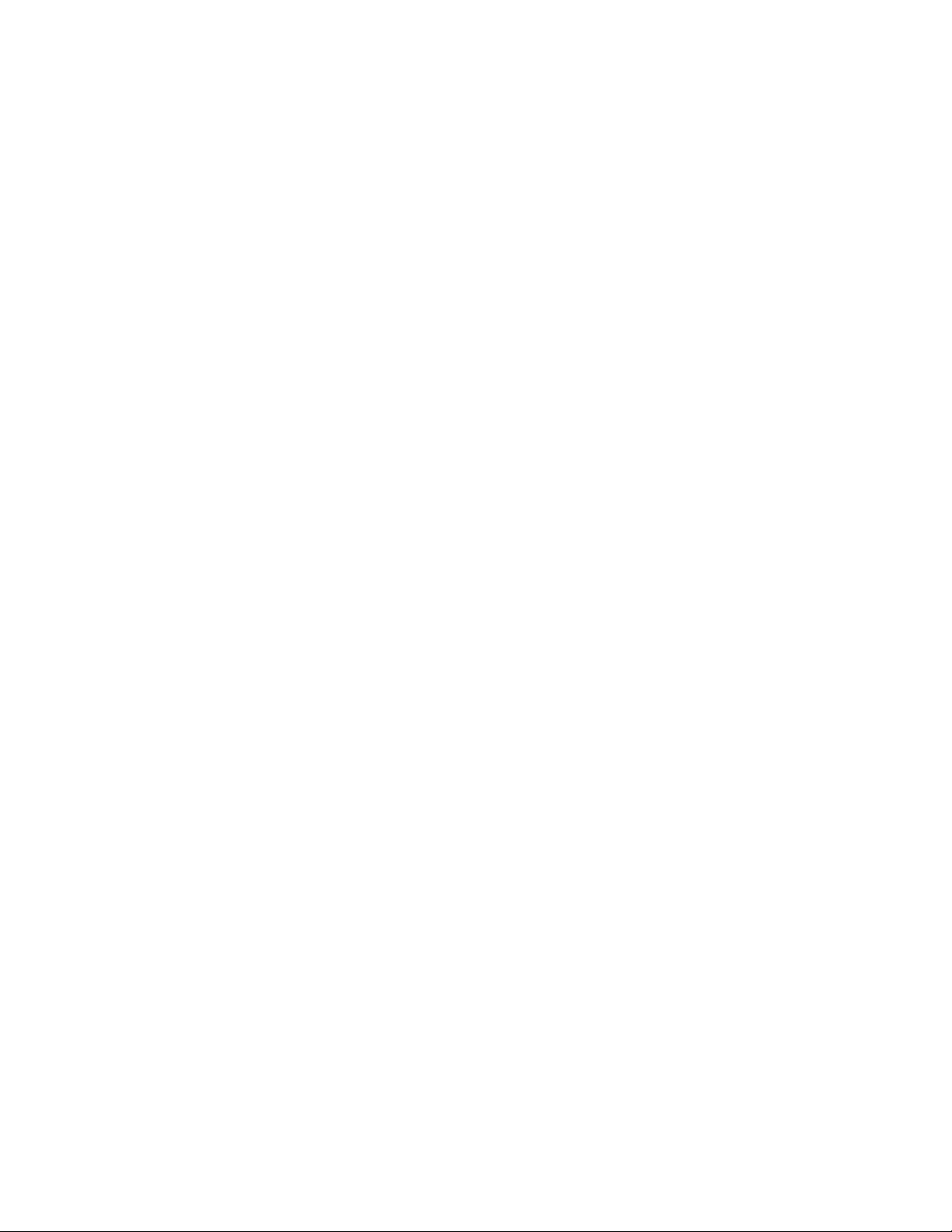
Impresión....................................................................................................................102
Instalación del software de la impresora.........................................................................................102
Impresión de un documento............................................................................................................102
Impresión de un documento desde Windows...........................................................................................102
Impresión de un documento desde un ordenador Macintosh .................................................................. 102
Impresión de trabajos confidenciales y otros trabajos retenidos.....................................................102
Retención de trabajos en la impresora..................................................................................................... 102
Impresión de trabajos confidenciales y otros trabajos retenidos desde Windows ...................................103
Impresión de trabajos confidenciales y otros trabajos retenidos desde un ordenador Macintosh ........... 104
Impresión desde un dispositivo USB de memoria flash..................................................................104
Impresión de páginas de información.............................................................................................106
Impresión de una página de valores de menú ......................................................................................... 106
Impresión de una página de configuración de red ...................................................................................106
Impresión de una lista de directorios........................................................................................................ 106
Impresión de las páginas de prueba de calidad.......................................................................................106
Cancelación de un trabajo de impresión.........................................................................................107
Cancelación de un trabajo de impresión desde el panel de control......................................................... 107
Cancelación de un trabajo de impresión desde la barra de tareas de Windows ..................................... 107
Cancelación de un trabajo de impresión desde el escritorio de Windows ...............................................107
Cancelación de un trabajo de impresión desde Mac OS 9 ...................................................................... 107
Cancelación de un trabajo de impresión desde Mac OS X......................................................................107
Impresión en blanco y negro...........................................................................................................108
Uso de los valores Velocidad máx. y Rendim. máximo...................................................................108
Eliminación de atascos.............................................................................................109
Cómo evitar atascos........................................................................................................................109
Descripción de los números y las ubicaciones de los atascos........................................................109
200-203 Atascos de papel...............................................................................................................111
230-231 Atascos de papel...............................................................................................................112
241 Atasco de papel........................................................................................................................114
242-244 Atascos de papel...............................................................................................................115
250 Atasco de papel........................................................................................................................117
280-282 Atascos de papel...............................................................................................................118
283-284 y 287-288 Atascos de papel..............................................................................................119
284–286 Atascos de papel..............................................................................................................121
289 Atasco de grapas......................................................................................................................122
290–295 Atascos de papel..............................................................................................................125
8
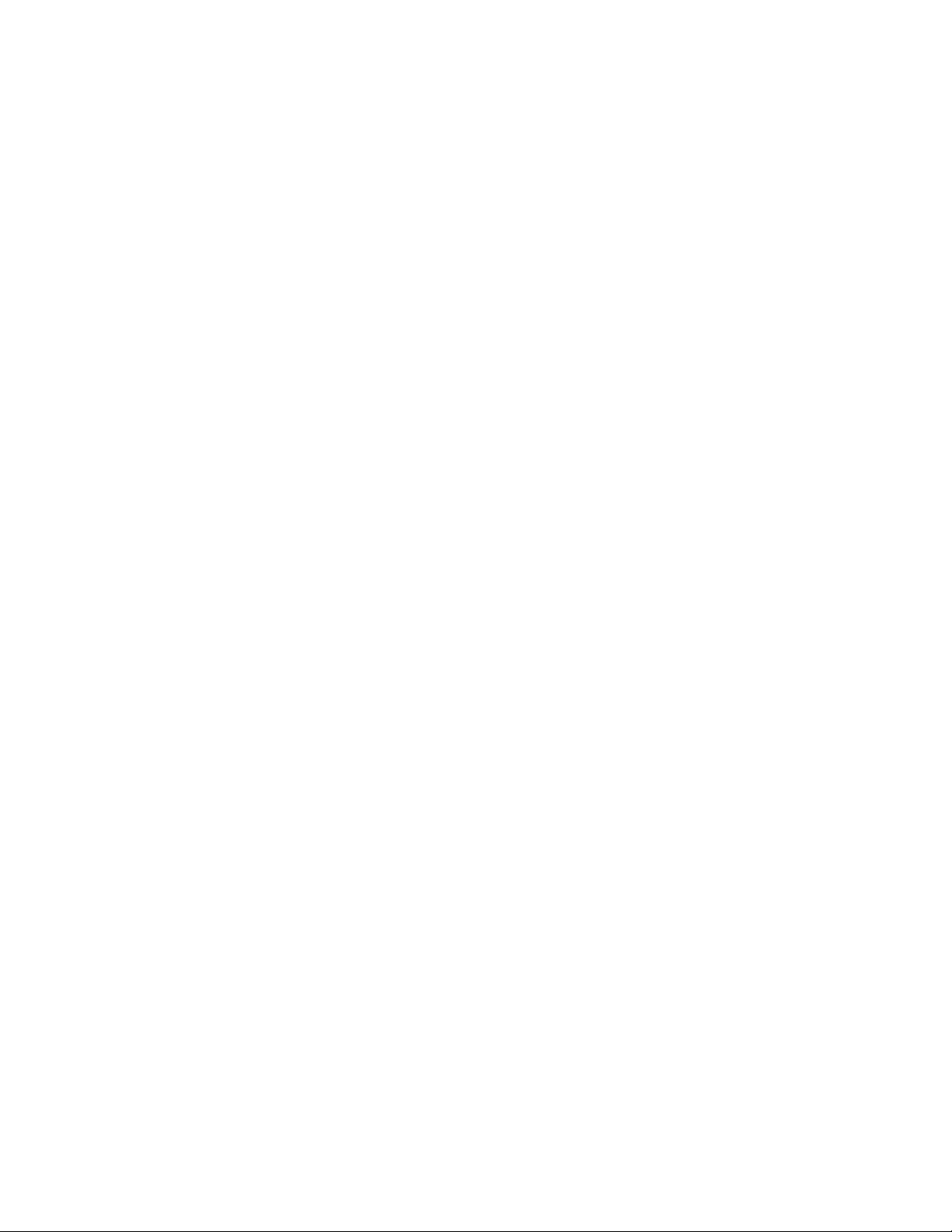
Descripción de los menús de la impresora.............................................................127
Lista de menús................................................................................................................................127
Suministros, menú...........................................................................................................................128
Menú Papel.....................................................................................................................................129
Menú Origen predeterminado...................................................................................................................129
Menú Tamaño/tipo de papel..................................................................................................................... 129
Menú Configurar multiuso ........................................................................................................................ 131
Menú Sustituir tamaño..............................................................................................................................132
Menú Textura del papel............................................................................................................................132
Menú Cargar papel................................................................................................................................... 133
Menú Tipos personalizados...................................................................................................................... 134
Menú Nombres personalizados................................................................................................................ 135
Menú Nombres de salidas personalizadas............................................................................................... 135
Menú Configuración universal.................................................................................................................. 135
Menú Instalación de salida....................................................................................................................... 136
Menú Informes.................................................................................................................................137
Informes, menú......................................................................................................................................... 137
Menú Valores..................................................................................................................................139
Menú Valores generales...........................................................................................................................139
Menú Valores de copia............................................................................................................................. 145
Menú Valores de fax................................................................................................................................. 147
Menú Valores de e-mail............................................................................................................................ 155
Menú Configuración de servidor de e-mail............................................................................................... 158
Menú Valores de FTP............................................................................................................................... 160
Valores de digitalizar a USB.....................................................................................................................163
Valores de impresión................................................................................................................................166
Menú Seguridad ....................................................................................................................................... 180
Definir fecha/hora ..................................................................................................................................... 185
Menú Red/Puertos...........................................................................................................................186
Menú TCP/IP............................................................................................................................................186
IPv6, menú ...............................................................................................................................................188
Menú Configuración de servidor de e-mail............................................................................................... 189
Menú NIC activo.......................................................................................................................................190
Menú Red estándar..................................................................................................................................191
Menú USB estándar .................................................................................................................................193
Menú NetWare .........................................................................................................................................195
Menú AppleTalk........................................................................................................................................ 195
Menú LexLink ........................................................................................................................................... 196
Menú Ayuda....................................................................................................................................196
Descripción de los mensajes de la impresora........................................................197
Lista de mensajes de error y de estado..........................................................................................197
9
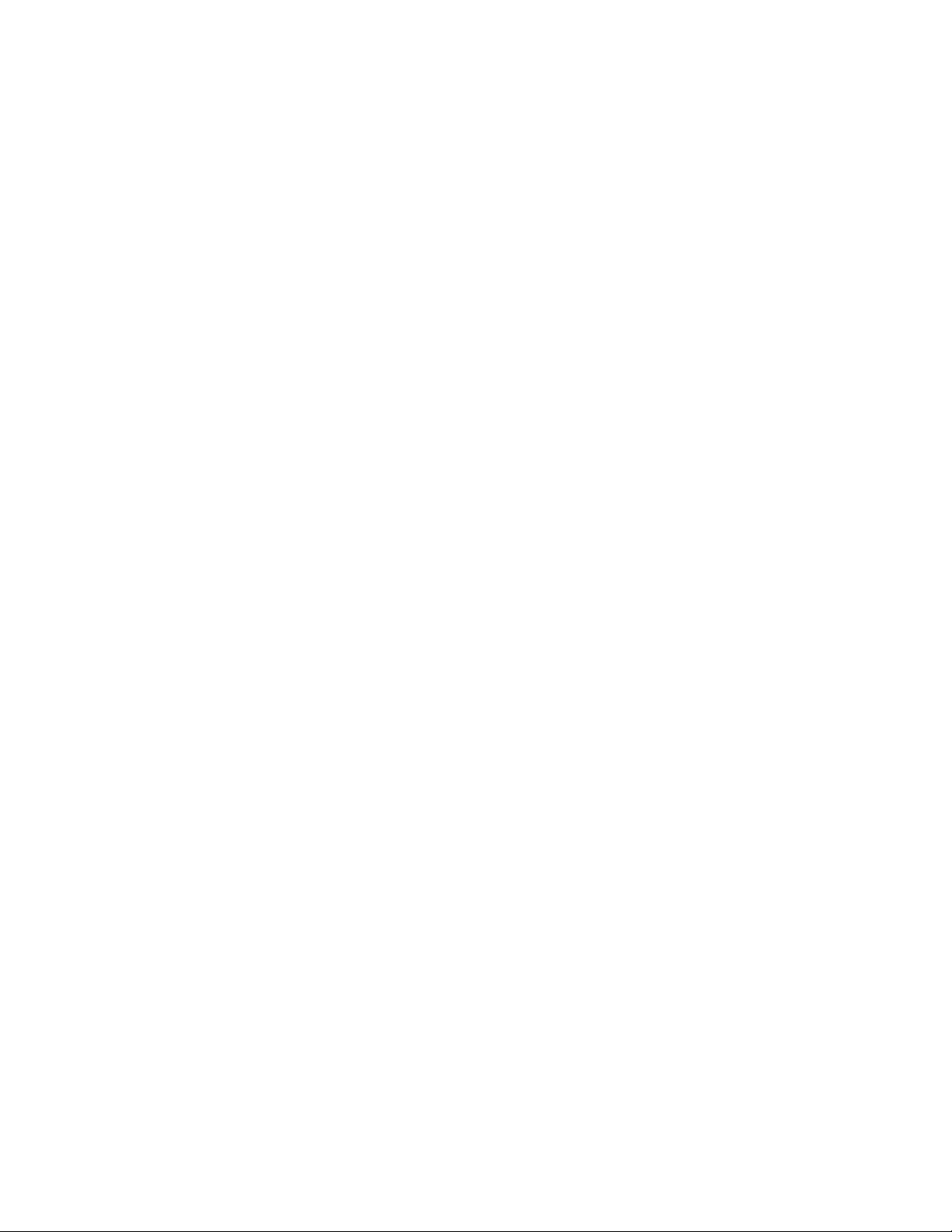
Mantenimiento de la impresora................................................................................211
Almacenamiento de suministros......................................................................................................211
Comprobación del estado de los suministros..................................................................................211
Comprobación del estado de los suministros desde el panel de control .................................................211
Impresión de una página de valores de menú ......................................................................................... 211
Comprobación del estado de los suministros desde un equipo de red.................................................... 211
Ahorro de suministros......................................................................................................................212
Solicitud de suministros...................................................................................................................212
Pedido de cartuchos de tóner................................................................................................................... 212
Solicitud de fotoconductores ....................................................................................................................212
Solicitud de cartuchos de grapas .............................................................................................................212
Solicitud de una caja de tóner de desecho............................................................................................... 213
Sustitución de suministros...............................................................................................................213
Sustitución de la caja de tóner de desecho..............................................................................................213
Limpieza de las lentes del cabezal de impresión ..................................................................................... 218
Sustitución del fotoconductor ...................................................................................................................222
Sustitución del cartucho de tóner .............................................................................................................225
Limpieza de la parte exterior de la impresora.................................................................................227
Limpieza del cristal del escáner......................................................................................................228
Reciclaje de productos Lexmark.....................................................................................................228
Desplazamiento de la impresora.....................................................................................................228
Antes de desplazar la impresora.............................................................................................................. 228
Cambio de ubicación de la impresora y de sus opciones dentro de la oficina......................................... 229
Desmontaje de la impresora desde el estante del escáner antes del desplazamiento............................ 229
Configuración de la impresora en una ubicación nueva........................................................................... 231
Envío de la impresora............................................................................................................................... 232
Soporte administrativo..............................................................................................233
Ajuste del brillo de la pantalla..........................................................................................................233
Desactivación de menús del panel de control.................................................................................233
Ajuste de ahorro de energía............................................................................................................233
Restauración de los valores predeterminados de fábrica...............................................................234
Codificación del disco duro de la impresora....................................................................................234
Bloqueo de los menús del panel de control mediante el servidor Web incorporado.......................235
Bloqueo de toda la impresora.........................................................................................................235
Modificación de los valores de impresión confidencial....................................................................235
Compatibilidad IPSec......................................................................................................................236
Compatibilidad SNMPv3..................................................................................................................236
Uso de la autenticación 802.1x.......................................................................................................237
Creación de una contraseña administrativa....................................................................................237
Uso del modo Seguro......................................................................................................................238
10
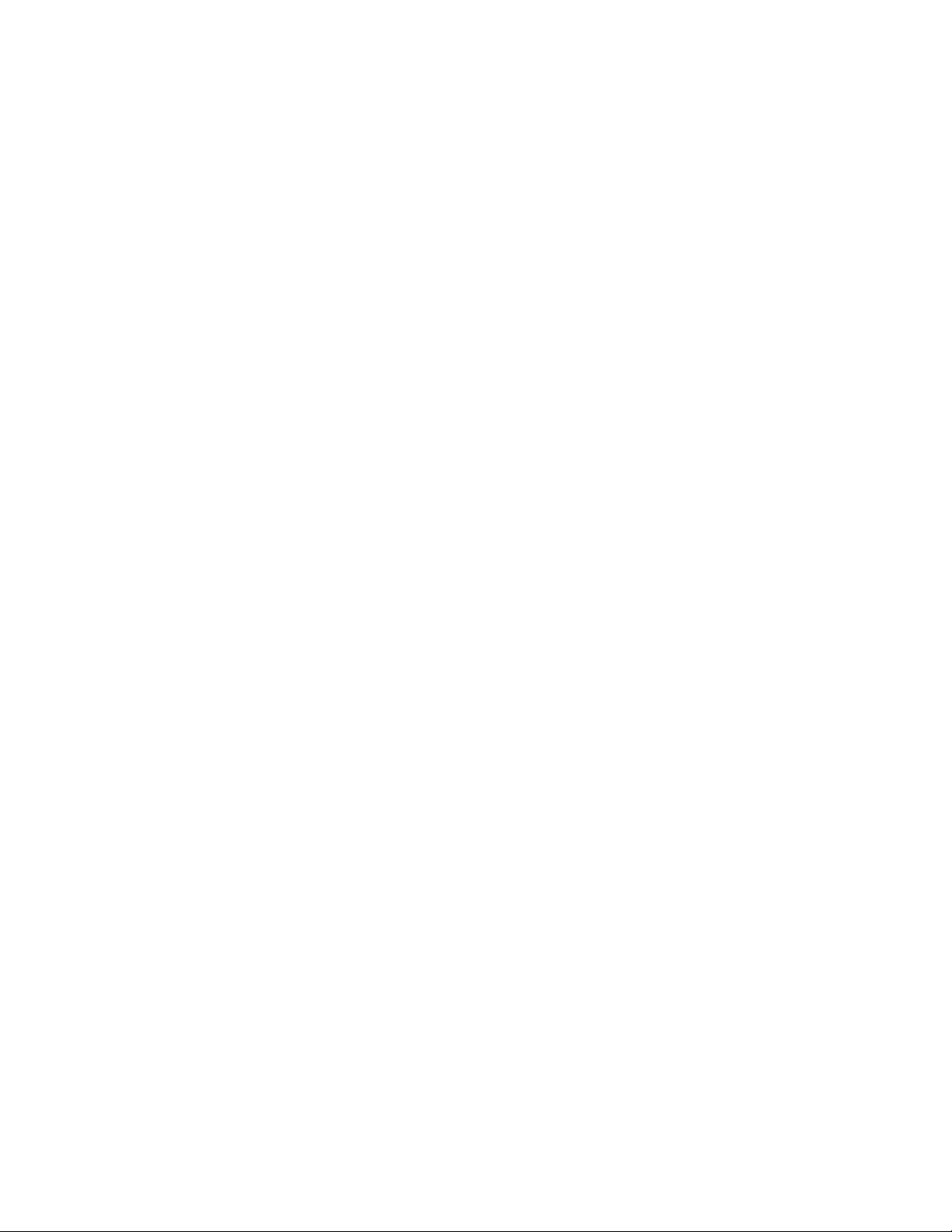
Solución de problemas.............................................................................................239
Comprobación de una impresora que no responde........................................................................239
La puerta A no cierra correctamente...............................................................................................239
Solución de problemas de impresión..............................................................................................240
No se imprimen los PDF en varios idiomas.............................................................................................. 240
La pantalla del panel de control está en blanco o sólo muestra diamantes............................................. 240
11
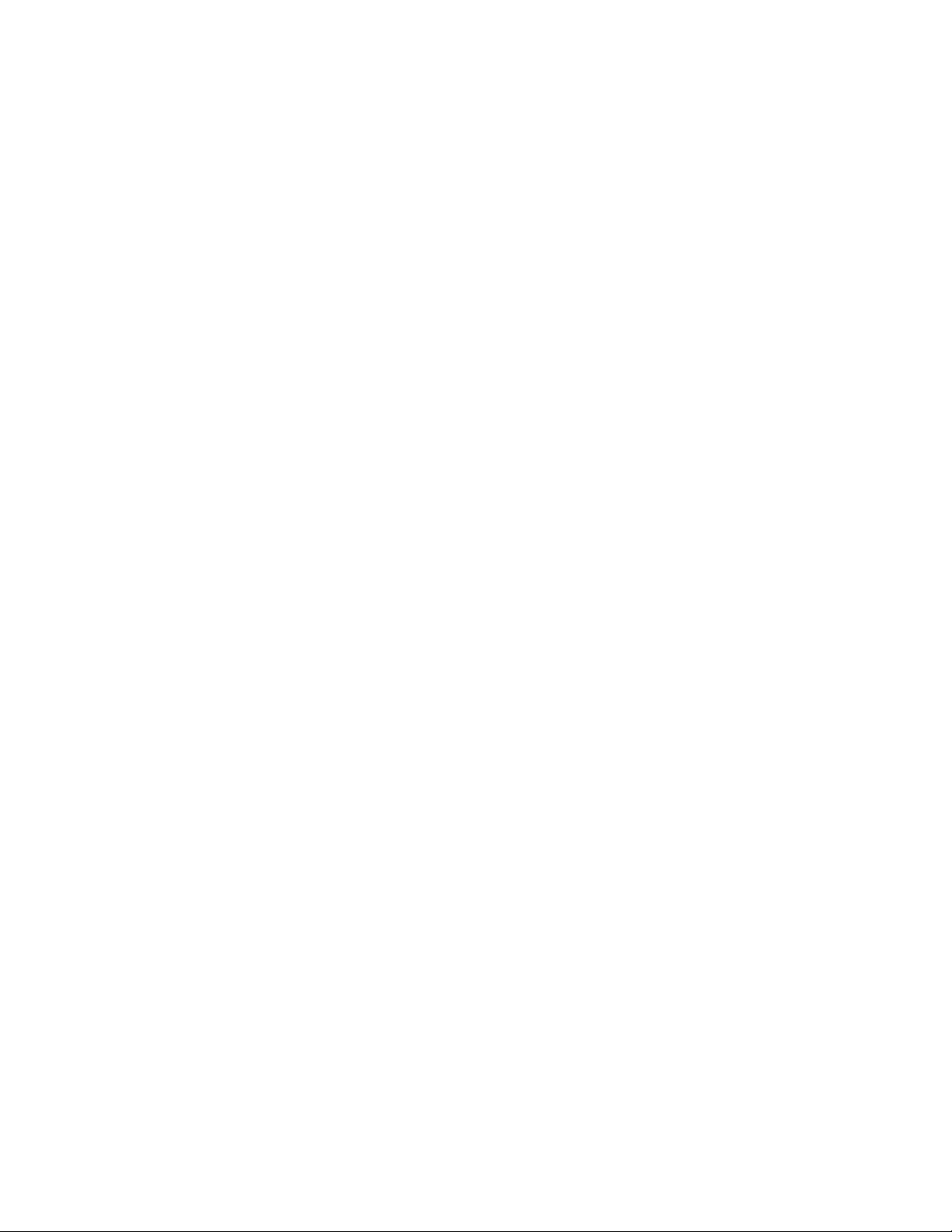
Aparición de un mensaje de error al leer la unidad USB..........................................................................240
Los trabajos no se imprimen ....................................................................................................................240
Los trabajos confidenciales u otro tipo de trabajos retenidos no se imprimen......................................... 241
El trabajo tarda mucho en imprimirse....................................................................................................... 241
El trabajo se imprime desde la bandeja incorrecta o en el papel incorrecto ............................................242
Se imprimen caracteres incorrectos.........................................................................................................242
No funciona el enlace de bandejas ..........................................................................................................242
Los trabajos grandes no se clasifican ...................................................................................................... 242
Se producen saltos de página inesperados .............................................................................................243
Solución de problemas de copia.....................................................................................................243
La copiadora no responde........................................................................................................................243
La unidad de escáner no cierra................................................................................................................243
Baja calidad de las copias........................................................................................................................ 243
Copias parciales de documentos o fotografías ........................................................................................ 245
Solución de problemas de escáner.................................................................................................245
Comprobación de un escáner que no responde ......................................................................................245
La digitalización no se ha realizado correctamente..................................................................................245
La digitalización tarda mucho o bloquea el ordenador.............................................................................245
Baja calidad de la imagen digitalizada ..................................................................................................... 246
Digitalizaciones parciales de documentos o fotografías...........................................................................246
No se puede digitalizar desde un ordenador............................................................................................246
Solución de problemas de fax.........................................................................................................246
El ID de remitente no se muestra............................................................................................................. 246
No se pueden enviar ni recibir faxes ........................................................................................................ 247
Se pueden enviar pero no recibir faxes....................................................................................................248
Se pueden recibir pero no enviar faxes....................................................................................................249
El fax recibido tiene una calidad de impresión baja ................................................................................. 249
Bloqueo de faxes no deseados ................................................................................................................250
Solución de problemas de opción...................................................................................................250
La opción no funciona correctamente o deja de funcionar después de instalarla.................................... 250
Alimentadores........................................................................................................................................... 250
Clasificador............................................................................................................................................... 251
Tarjeta de memoria flash..........................................................................................................................251
Disco duro con adaptador ........................................................................................................................ 251
Servidor de impresión interno...................................................................................................................251
Tarjeta de memoria .................................................................................................................................. 251
Tarjeta de interfaz paralelo/USB .............................................................................................................. 251
Solución de problemas de alimentación del papel..........................................................................252
El papel se atasca frecuentemente .......................................................................................................... 252
El mensaje Atasco de papel permanece después de haber eliminado el atasco ....................................252
Trabajos de impresión que no se envían a la bandeja del compilador de folletos...................................252
La página atascada no se vuelve a imprimir tras eliminar el atasco ........................................................ 253
Solución de problemas de calidad de impresión.............................................................................253
Identificación de problemas de calidad de impresión............................................................................... 253
Páginas en blanco....................................................................................................................................254
12
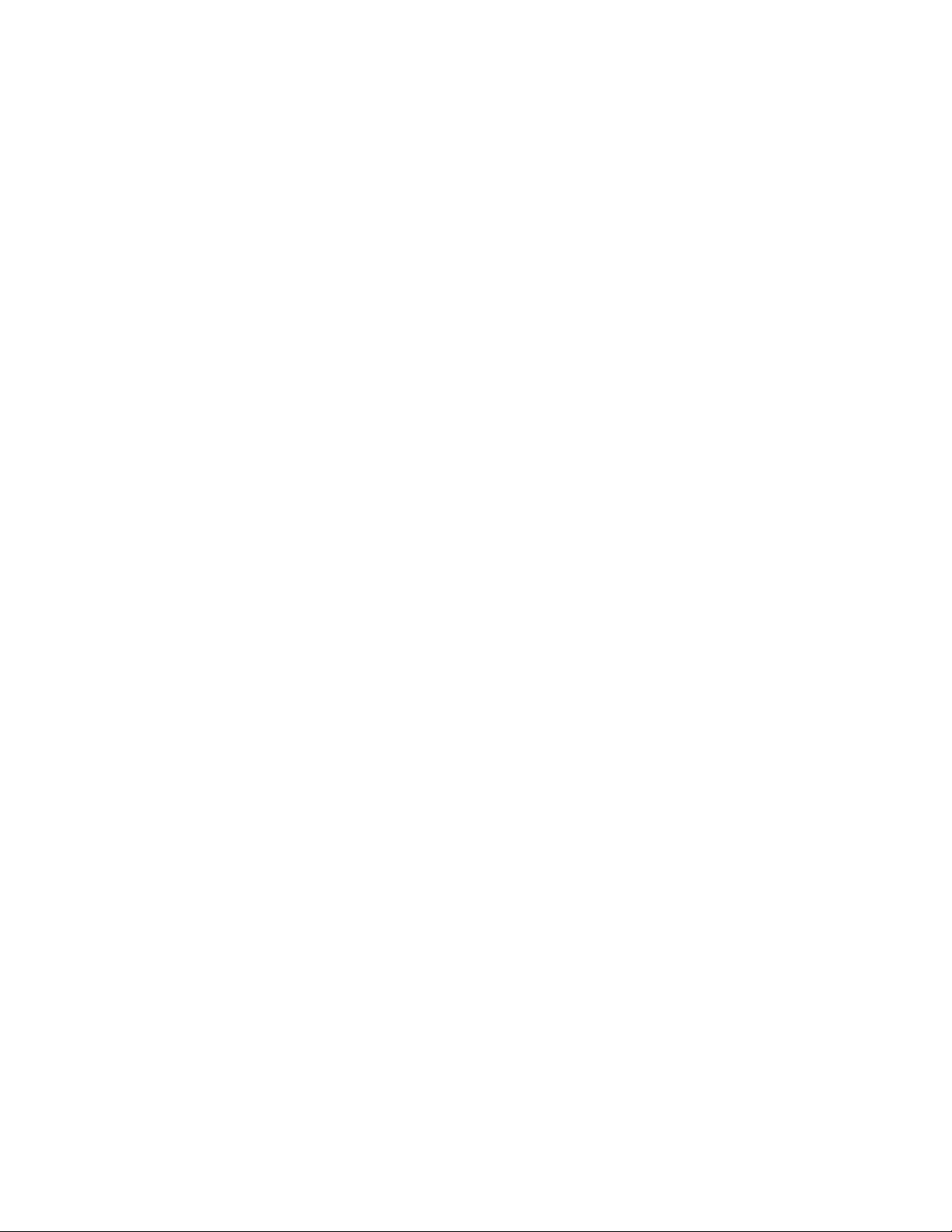
Los caracteres tienen bordes dentados o desiguales ..............................................................................254
Imágenes recortadas................................................................................................................................254
Líneas oscuras .........................................................................................................................................254
Fondo gris.................................................................................................................................................255
Márgenes incorrectos...............................................................................................................................255
Línea de color claro, línea blanca o línea de color erróneo...................................................................... 255
Curvatura del papel .................................................................................................................................. 256
Irregularidades de impresión.................................................................................................................... 256
Repetición de defectos.............................................................................................................................257
Impresión sesgada ................................................................................................................................... 257
La impresión es demasiado clara............................................................................................................. 257
La impresión es demasiado oscura.......................................................................................................... 258
Páginas con colores sólidos..................................................................................................................... 259
La página presenta tóner borroso o manchas de fondo........................................................................... 259
El tóner se difumina..................................................................................................................................259
Gotas de tóner..........................................................................................................................................260
La impresión de transparencias es de baja calidad .................................................................................260
Densidad de impresión desigual ..............................................................................................................260
Solución de problemas de calidad de color.....................................................................................261
Preguntas frecuentes sobre la impresión en color ................................................................................... 261
Cómo ponerse en contacto con el servicio de atención al cliente...................................................264
Avisos.........................................................................................................................265
Aviso sobre la edición......................................................................................................................265
Avisos de la industria de Canadá....................................................................................................266
Consumo de energía.......................................................................................................................268
Índice alfabético.........................................................................................................270
13
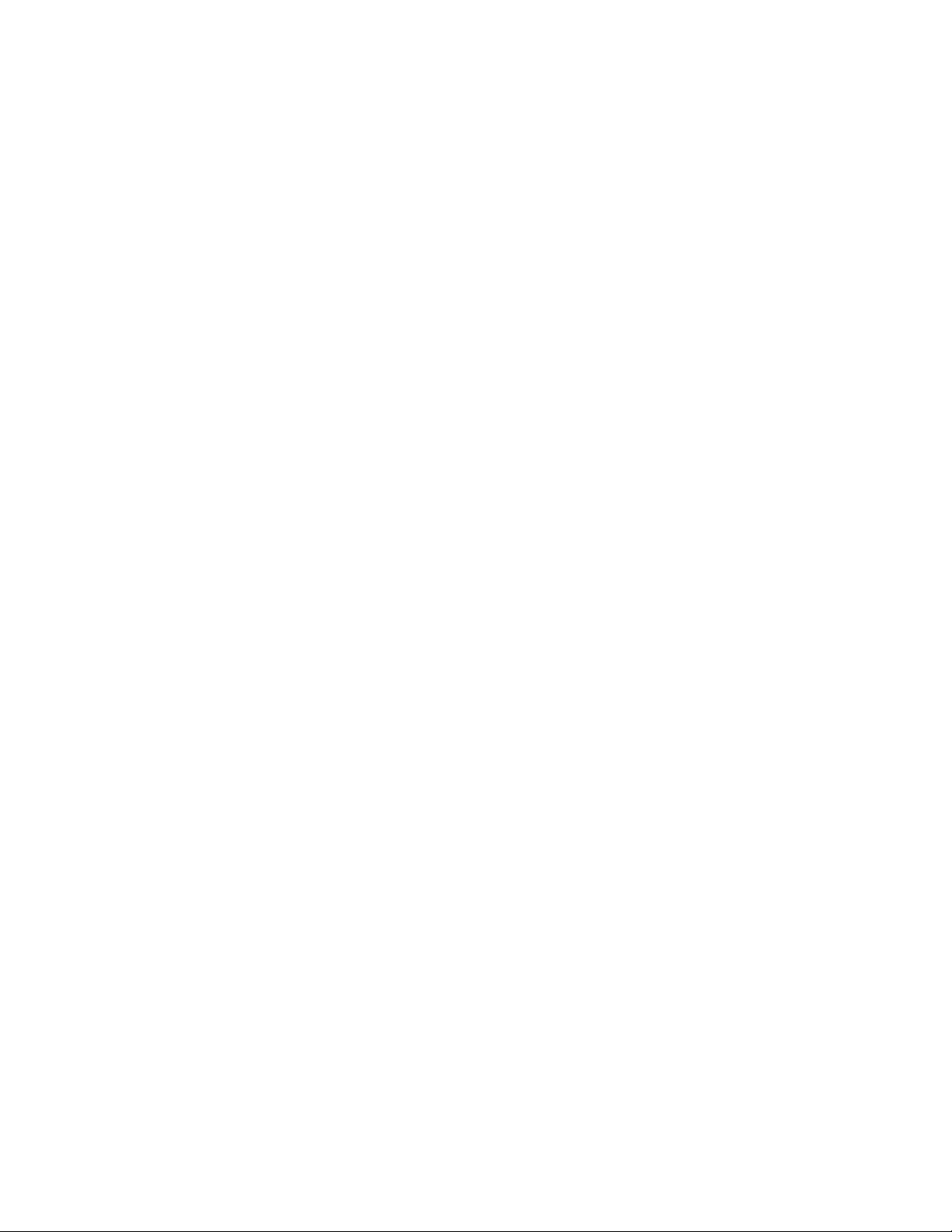
14

Información de seguridad
Conecte el cable de alimentación a una toma de alimentación eléctrica debidamente conectada a tierra, que se
encuentre cercana al dispositivo y sea de fácil acceso.
Las tareas de reparación o mantenimiento de la impresora que no se describan en las instrucciones de
funcionamiento deberá realizarlas un técnico autorizado.
PRECAUCIÓN: No utilice la función de fax durante una tormenta eléctrica. No configure este producto ni realice
conexiones eléctricas o de cables, como el cable de alimentación o el cable telefónico, durante una tormenta.
Utilice solo un cable de telecomunicaciones (RJ-11) de 26 AWG o mayor cuando conecte esta impresora a la red
telefónica conmutada pública.
PRECAUCIÓN: la impresora pesa 91,2 kg (201 lb), por lo que se necesitan al menos dos personas para poder
desplazarla hasta su sitio de modo seguro. El escáner pesa 25 kg (55 lb), por lo que se necesitan al menos
dos personas para desplazarlo de modo seguro mientras está en el estante del escáner.
PRECAUCIÓN: la impresora pesa 91,2 kg (201 lb), por lo que se necesitan al menos dos personas para poder
desplazarla de modo seguro.
PRECAUCIÓN: la impresora base pesa 91,2 kg (201 lb), por lo que se necesitan al menos dos personas para
poder desplazarla de modo seguro. El escáner pesa 45,36 kg (100 lb); por lo que se necesitan al menos dos
personas para desplazarlo hasta su estante de forma segura.
PRECAUCIÓN: el escáner pesa 45,36 kg (100lbs ), por lo que se necesitan al menos dos personas para
desplazarlo de modo seguro mientras está en el estante.
PRECAUCIÓN: si va a instalar tarjetas de memoria o de opción después de instalar la impresora, apáguela y
desenchufe el cable de alimentación de la toma de la pared antes de continuar. Si tiene otros dispositivos
conectados a la impresora, apáguelos también y desenchufe los cables que vayan a la impresora.
PRECAUCIÓN: apague la impresora y desenchufe el cable de alimentación de la toma de la pared antes de
instalar una opción interna. Si tiene otros dispositivos conectados a la impresora, apáguelos también y
desenchufe los cables que vayan a la impresora.
PRECAUCIÓN: Asegúrese de que todas las conexiones externas (como las conexiones de sistemas
telefónicos y Ethernet) están instaladas correctamente en sus correspondientes puertos plug-in.
PRECAUCIÓN: si va a instalar una tarjeta de memoria después de instalar la impresora, apáguela y desenchufe
el cable de alimentación de la toma de la pared antes de continuar.
Este producto se ha diseñado, probado y aprobado para que cumpla los estándares de seguridad más estrictos
con el uso de componentes específicos de Lexmark. Es posible que las características de seguridad de algunos
componentes no siempre sean evidentes. Lexmark no se responsabiliza del uso de consumibles de sustitución.
Este producto utiliza un láser.
PRECAUCIÓN: el uso de los controles o ajustes o el llevar a cabo procedimientos distintos a los especificados
aquí puede causar niveles de radiación peligrosos.
Durante el proceso de impresión que utiliza este producto se calienta el medio de impresión y el calor puede provocar
que el medio emita gases. Para evitar emisiones peligrosas, el usuario deberá comprender y seguir lo expuesto en
la sección de las instrucciones de utilización donde se describen las directrices para seleccionar el material de
impresión.
15
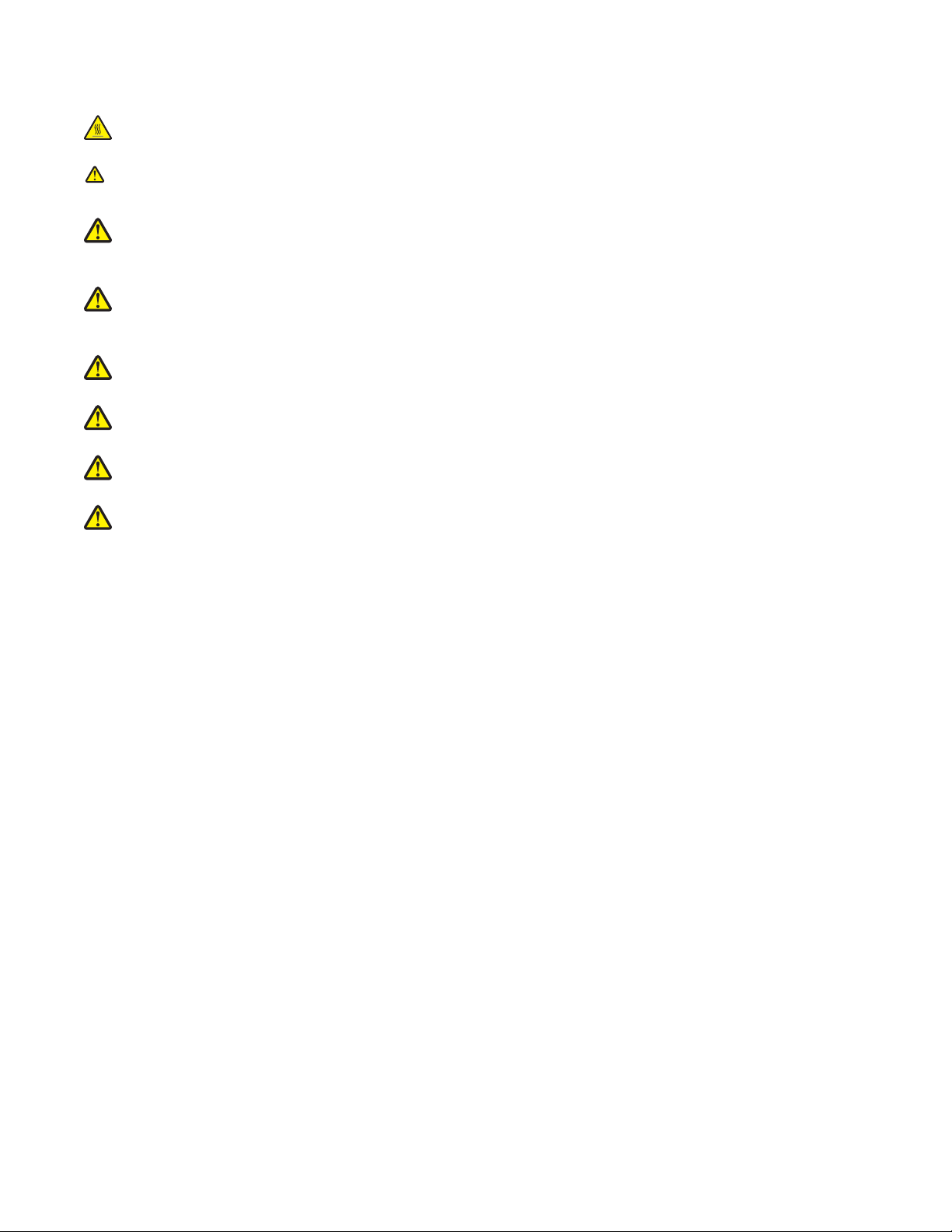
Este símbolo indica la presencia de una superficie o componente caliente.
PRECAUCIÓN: Para evitar el riesgo de heridas producidas por el contacto con un componente caliente, deje
que la superficie se enfríe antes de tocarlo.
Este producto utiliza un interruptor de circuito para evitar fallos con toma de tierra (GFCI). Se recomienda realizar
una prueba mensual del GFCI.
PRECAUCIÓN: si va a instalar tarjetas de memoria o de opción después de instalar la impresora, apáguela y
desenchufe el cable de alimentación de la toma de la pared antes de continuar. Si tiene otros dispositivos
conectados a la impresora, apáguelos también y desenchufe los cables que vayan a la impresora.
PRECAUCIÓN: apague la impresora y desenchufe el cable de alimentación de la toma de la pared antes de
continuar. Si tiene otros dispositivos conectados a la impresora, apáguelos también y desenchufe los cables
que vayan a la impresora.
PRECAUCIÓN: si va a instalar una tarjeta de memoria después de instalar la impresora, apáguela y desenchufe
el cable de alimentación de la toma de la pared antes de continuar.
PRECAUCIÓN: si desea instalar una tarjeta de memoria flash o de firmware después de instalar la impresora,
apáguela y desenchufe el cable de alimentación de la toma de la pared antes de continuar.
PRECAUCIÓN: si desea instalar el disco duro de la impresora después de haberla instalado, apáguela y
desenchufe el cable de alimentación antes de continuar.
PRECAUCIÓN: el interior de la impresora podría estar caliente. Para reducir el riesgo de sufrir daños
producidos por un componente caliente, deje que se enfríe la superficie antes de tocarla.
16
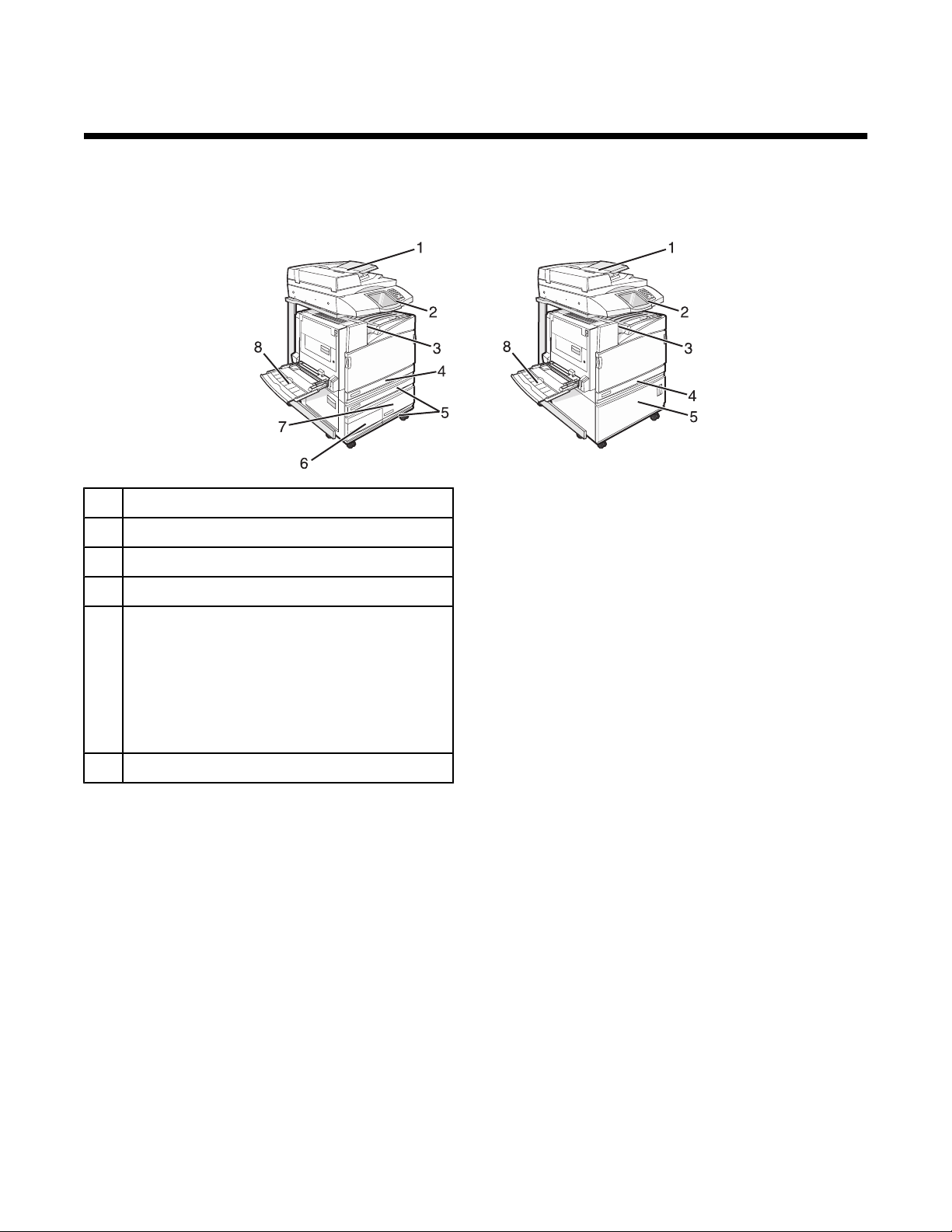
Información acerca de la impresora
Configuraciones de la impresora
Modelos básicos
Alimentador automático de documentos (ADF)
1
Panel de control
2
Bandeja de salida estándar
3
Bandeja estándar de 520 hojas (bandeja 1)
4
Mueble o alimentador de alta capacidad.
5
El alimentador de alta capacidad consta de:
bandeja de 520 hojas (bandeja 2)
entrada doble de 2000 hojas
• 6—bandeja de 867 hojas (bandeja 3)
• 7—bandeja de 1133 hojas (bandeja 4)
Alimentador multiuso
8
Funciones básicas del escáner
El escáner proporciona funciones de copia, fax y digitalización en red para grupos de trabajo grandes. Puede:
• Realizar copias rápidas o cambiar los valores en el panel de control para realizar trabajos de copia específicos.
• Enviar un fax utilizando el panel de control.
• Enviar un fax a varios destinos de fax simultáneamente.
• Digitalizar documentos y enviarlos al ordenador, a una dirección de e-mail, a un dispositivo USB de memoria
flash o a un destino de FTP.
• Digitalizar documentos y enviarlos a otra impresora (PDF mediante FTP).
17
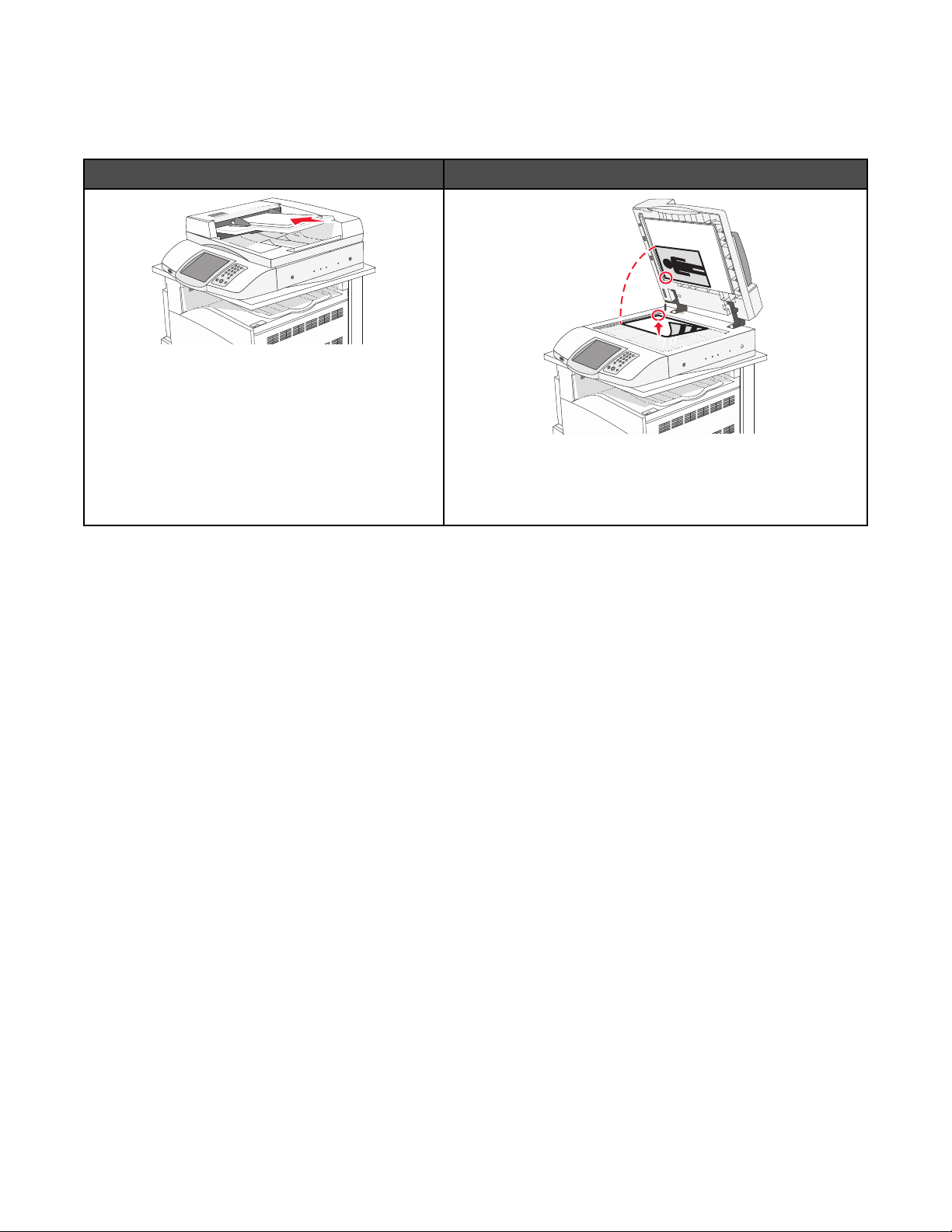
Descripción del alimentador automático de documentos (ADF) y del cristal del escáner
ADF Cristal del escáner
Utilice el ADF para documentos de varias páginas.
Utilice el cristal del escáner para páginas individuales,
objetos pequeños (como postales o fotografías), transparencias, papel fotográfico o material de poco grosor (como
recortes de revistas).
Puede utilizar tanto el ADF como el cristal del escáner para escanear documentos.
Uso del alimentador automático de documentos
El alimentador automático de documentos puede digitalizar varias páginas, incluidas páginas dúplex. Cuando utilice
el alimentador automático de documentos:
• Cargue el documento hacia arriba en el ADF, con el lado corto primero.
• Cargue hasta 75 hojas de papel normal en la bandeja de entrada del ADF.
• Puede escanear hojas desde 114,0 x 139,4 mm (4,5 x 5,5 pulgadas) hasta 297,18 x 431,8 mm (11,7 x 17
pulgadas).
• Digitalice documentos con distintos tamaños de página (Carta y Legal).
• Puede escanear documentos con un peso que oscile entre 52 y 120 g/m
2
(14 a 32 libras).
• no cargue en el alimentador postales, fotografías, objetos pequeños, transparencias, papel fotográfico o material
de poco grosor (como recortes de revistas). Coloque estos elementos sobre el cristal del escáner.
Uso del cristal del escáner
La superficie se puede utilizar para digitalizar o copiar páginas independientes o páginas de un libro. Si desea utilizar
el cristal del escáner:
• Coloque un documento hacia abajo en el cristal del escáner en la esquina superior izquierda.
• Puede escanear o copiar documentos de hasta 215,9 x 355,6 mm (8,5 x 14 pulgadas).
• Copie libros de hasta 25,3 mm (1 pulg.) de grosor.
18
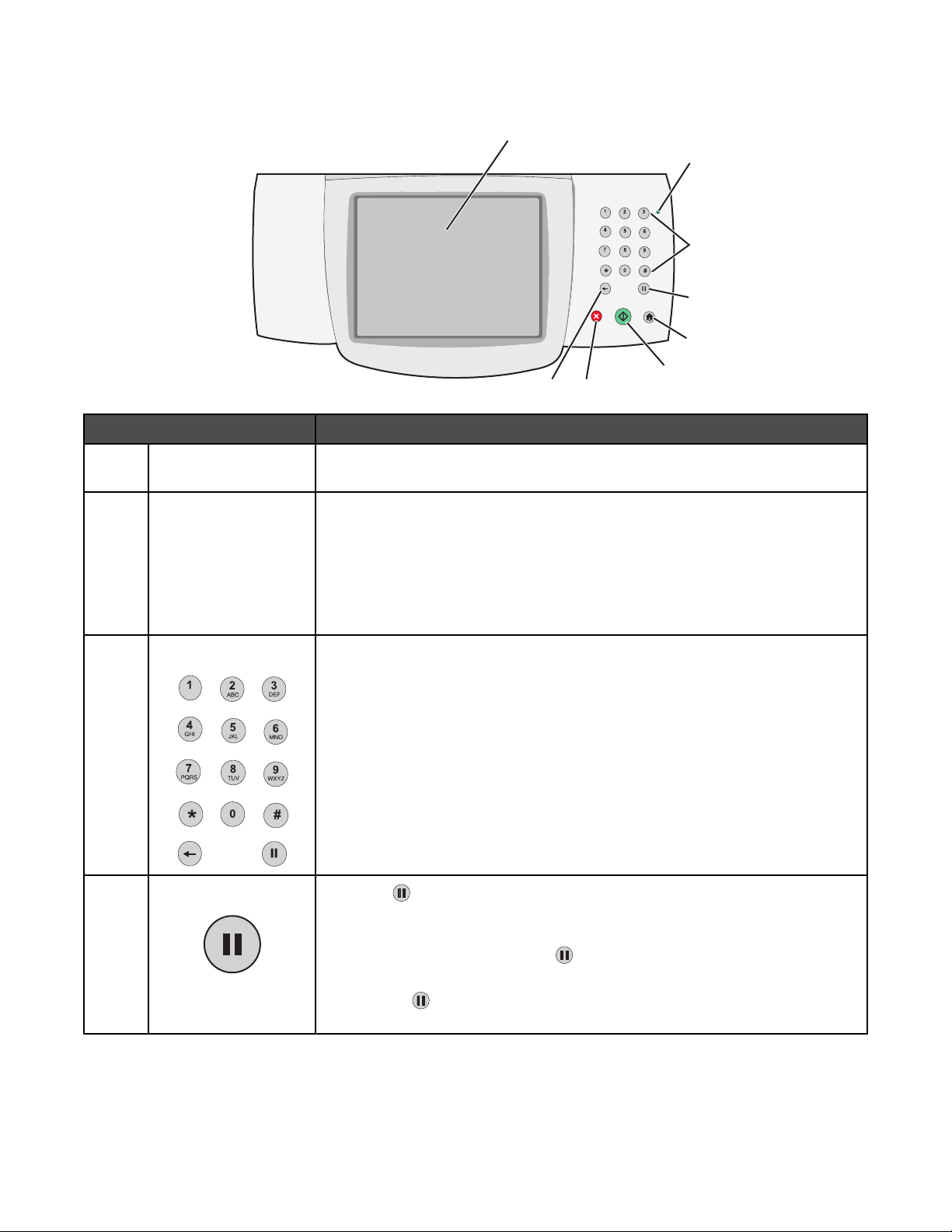
Descripción del panel de control
Elemento del panel de control Descripción
Pantalla Permite ver las opciones de digitalización, copia, envío de faxes e impresión,
1
así como mensajes de estado y de error.
Indicador Indica el estado de la impresora:
2
• Desactivado: la impresora está apagada.
• Verde con parpadeo: la impresora se está calentando, procesando datos
o imprimiendo.
• Verde fijo: la impresora está encendida, pero inactiva.
• Rojo fijo: se necesita la intervención del operador.
1
2
DEF
ABC
GHI
JKL
MNO
PQRS
TUV
WXYZ
3
4
5
6
8
7
Teclado numérico Permite introducir números o símbolos en la pantalla.
3
Pausa de marcado
4
• Pulse para que haya una pausa de marcado de dos o tres segundos en
un número de fax. En el campo Fax para, una pausa de marcado se representa mediante una coma (,).
• En la pantalla de inicio, pulse para volver a marcar un número de fax.
• El botón sólo funciona en el menú Fax o con las funciones de fax. Cuando
se pulsa
inicio, suena un pitido de error.
fuera del menú Fax, de una función de fax o de la pantalla de
19
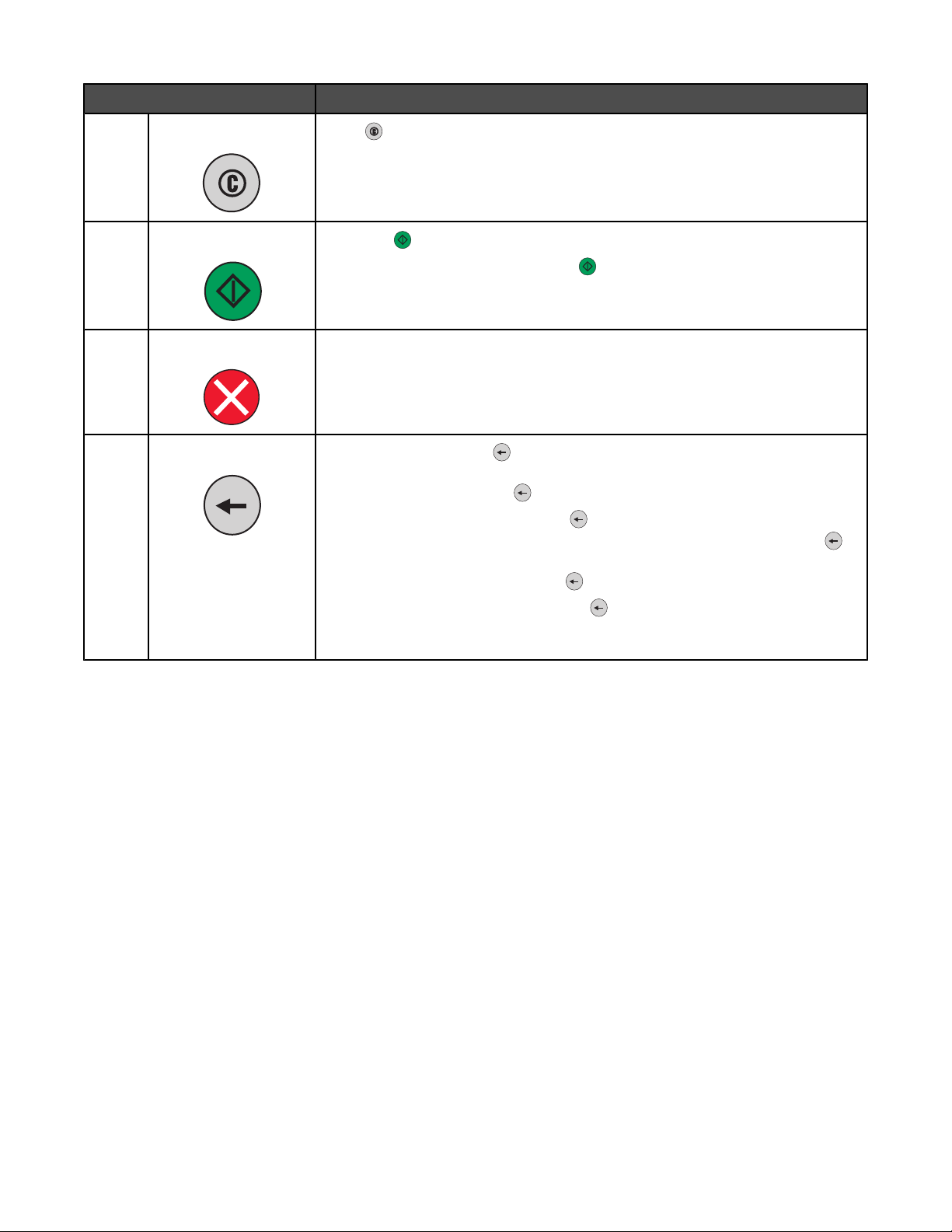
Elemento del panel de control Descripción
Inicio
5
6
Empezar
Pulse para volver al inicio.
• Pulse para iniciar el trabajo indicado en la pantalla.
• Desde la pantalla de inicio, pulse para iniciar un trabajo de copia con los
valores predeterminados.
• Si se pulsa mientras se está digitalizando un trabajo, el botón no funciona.
Parar Detiene todas las actividades de la impresora.
7
Cuando aparece Detenido en la pantalla, se muestra una lista de opciones.
Atrás
8
En el menú Copia, pulse para eliminar el dígito situado más a la derecha del
valor del recuento de copias. El valor predeterminado 1 aparece si se elimina el
número completo pulsando
varias veces.
En la lista de destinos de fax, pulse
derecha de un número introducido manualmente. También puede pulsar
para eliminar una entrada de método abreviado completa. Una vez eliminada
una línea entera, al pulsar otra vez
En la lista de destinos de e-mail, pulse
izquierda del cursor. Si el carácter está en un método abreviado, se elimina el
método abreviado.
para eliminar el dígito situado más a la
el cursor sube una línea.
para eliminar el carácter situado a la
Comprensión de la pantalla principal
Después de encender la impresora y de un corto período de calentamiento, la pantalla muestra la siguiente pantalla
básica, que se conoce como "pantalla principal". Utilice los botones de la pantalla principal para realizar acciones
como copiar, enviar por fax, digitalizar, abrir la pantalla de menús o responder a los mensajes.
20
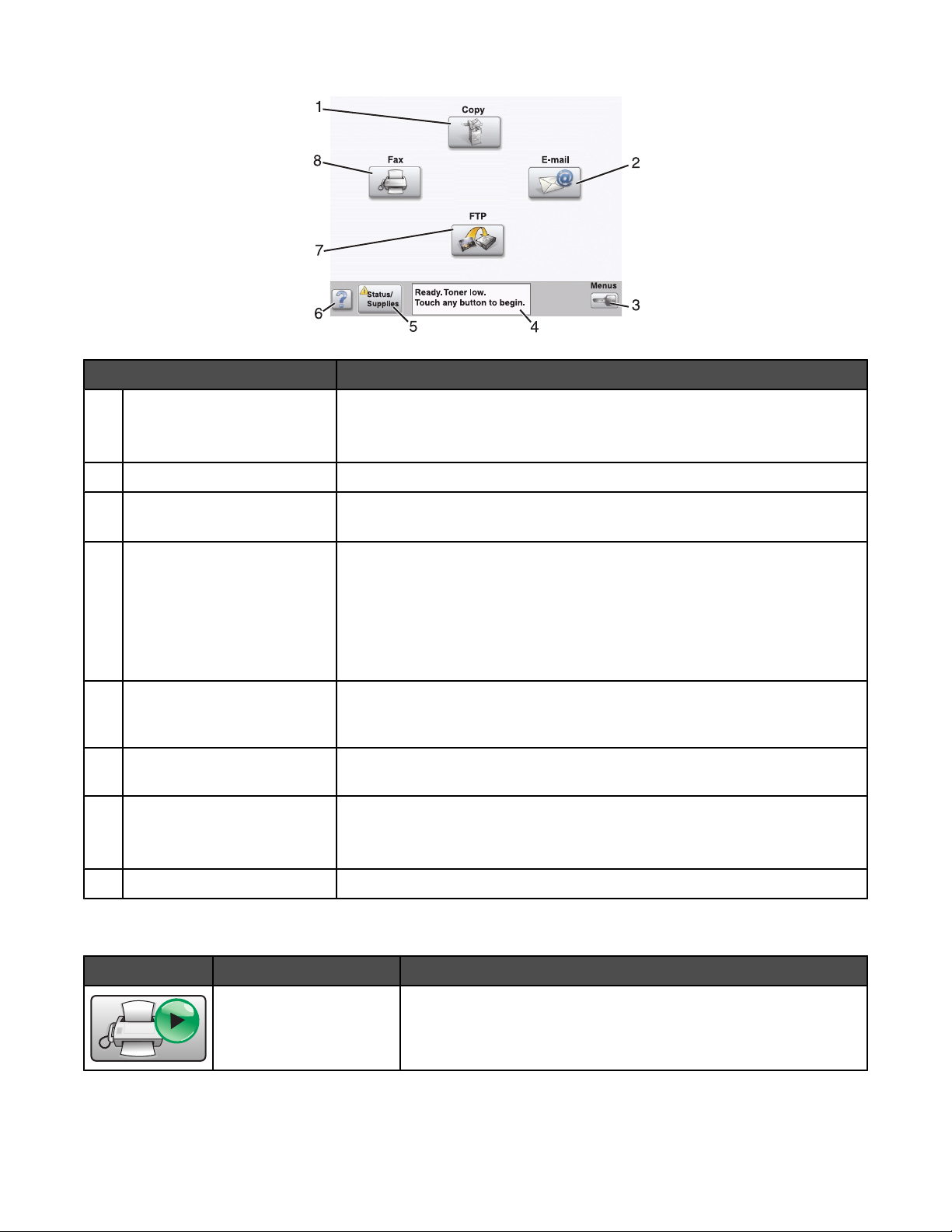
Mostrar elemento Descripción
Copia Accede a los menús de Copiar.
1
Nota: Si se muestra la pantalla principal, también se puede acceder a los
menús Copiar presionando un número en el teclado.
Correo electrónico Accede a los menús de Correo electrónico.
2
Menús Accede a los menús. Estos menús sólo están disponibles cuando la
3
impresora está en estado Lista.
Barra de mensajes de estado
4
• Muestra el estado de la impresora como Lista u Ocupada.
• Muestra los problemas de la impresora, como Tóner bajo.
• Muestra mensajes de intervención que proporcionan instrucciones que
debe seguir el usuario para que la impresora pueda continuar procesando el trabajo, como Cerrar puerta o Insertar cartucho de
impresión.
Estado/Suministros Aparece en la pantalla siempre que el estado de la impresora incluya un
5
mensaje que requiera intervención. Tóquelo para acceder a los mensajes y
obtener más información sobre éstos, incluido cómo borrarlos.
Consejos Todos los menús cuentan con un botón Sugerencias. Las sugerencias son
6
una característica de ayudas contextual de las pantallas táctiles.
FTP Accede a los menús del protocolo de transferencia de archivos (FTP).
7
Nota: Esta función debe definirla la persona de soporte del sistema. Una vez
definida, aparece como un elemento de visualización.
Fax Accede a los menús de Fax.
8
Otros botones que pueden aparecer en la pantalla principal:.
Botón Nombre del botón Función
Enviar faxes retenidos Si se muestra este botón, hay faxes retenidos con una hora de
retención programada definida previamente. Para acceder a la lista
de faxes retenidos, toque este botón.
21
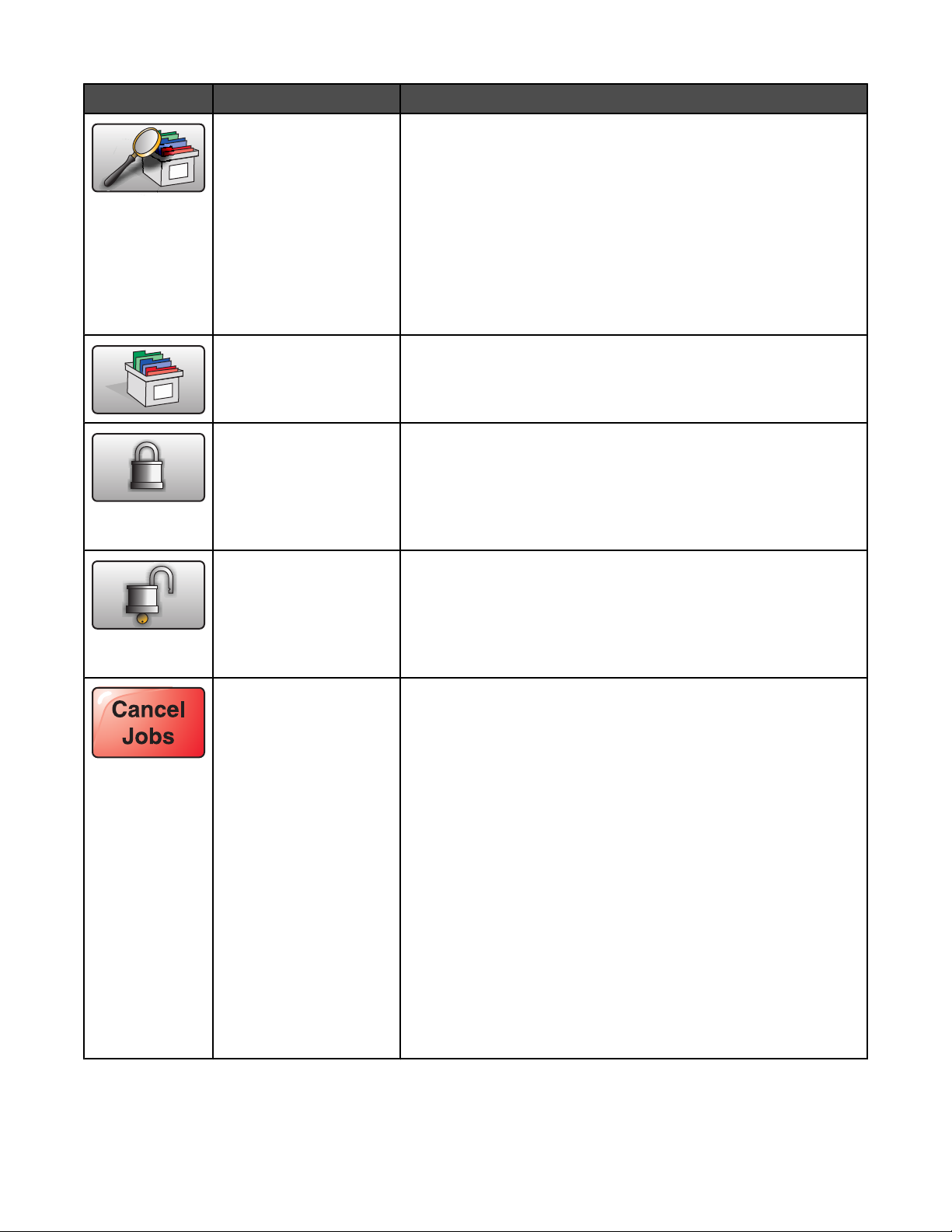
Botón Nombre del botón Función
Buscar trabajos retenidos Busca en cualquiera de los siguientes elementos y devuelve los
resultados de la búsqueda:
• Nombres de usuarios para trabajos de impresión confidenciales
o retenidos
• Nombres de trabajos retenidos, excluidos los trabajos de
impresión confidenciales
• Nombres de perfiles
• Contenedor de marcadores o nombres de trabajos
• Contenedor de USB o nombres de trabajos sólo para las exten-
siones admitidas
Trab retenidos Abre una pantalla que contiene todos los trabajos retenidos.
Bloquear dispositivo Este botón aparece en la pantalla cuando la impresora no está
bloqueada y el número de identificación personal (PIN) de
desbloqueo del dispositivo no está vacío.
Si se toca este botón, se abre una pantalla para introducir el PIN.
Al introducir el PIN correcto se bloquea el panel de control (pantalla
táctil y botones duros).
Desbloquear dispositivo Este botón aparece en la pantalla cuando la impresora está
bloqueada. El panel de control y los métodos abreviados no se
pueden utilizar cuando aparece.
Si se toca este botón, se abre una pantalla para introducir el PIN.
Al introducir el PIN correcto se desbloquea el panel de control
(pantalla táctil y botones duros).
Cancelar trabajos Abre la pantalla Cancelar trabajos. La pantalla Cancelar trabajos
muestra tres encabezados Imprimir, Fax y Red.
Bajo los encabezados Imprimir, Fax y Red se encuentran dispo-
nibles los siguientes elementos:
• Trabajo de impresión
• Trabajo de copia
• Perfil de fax
• FTP
• Correo electrónico enviado
Cada encabezado tiene su propia lista de trabajos que aparecen
bajo la columna del encabezado. Cada columna muestra tres
trabajos por pantalla. El trabajo aparece como un botón que puede
tocar para acceder a la información sobre el trabajo. Si hay más de
tres trabajos en una columna, la flecha hacia abajo aparece en la
parte inferior de la columna. Cada vez que pulsa la flecha hacia
abajo, se accede a un trabajo de la lista. Cuando hay más de tres
trabajos, aparece una flecha hacia arriba en la parte superior de la
columna para acceder al cuarto.
22
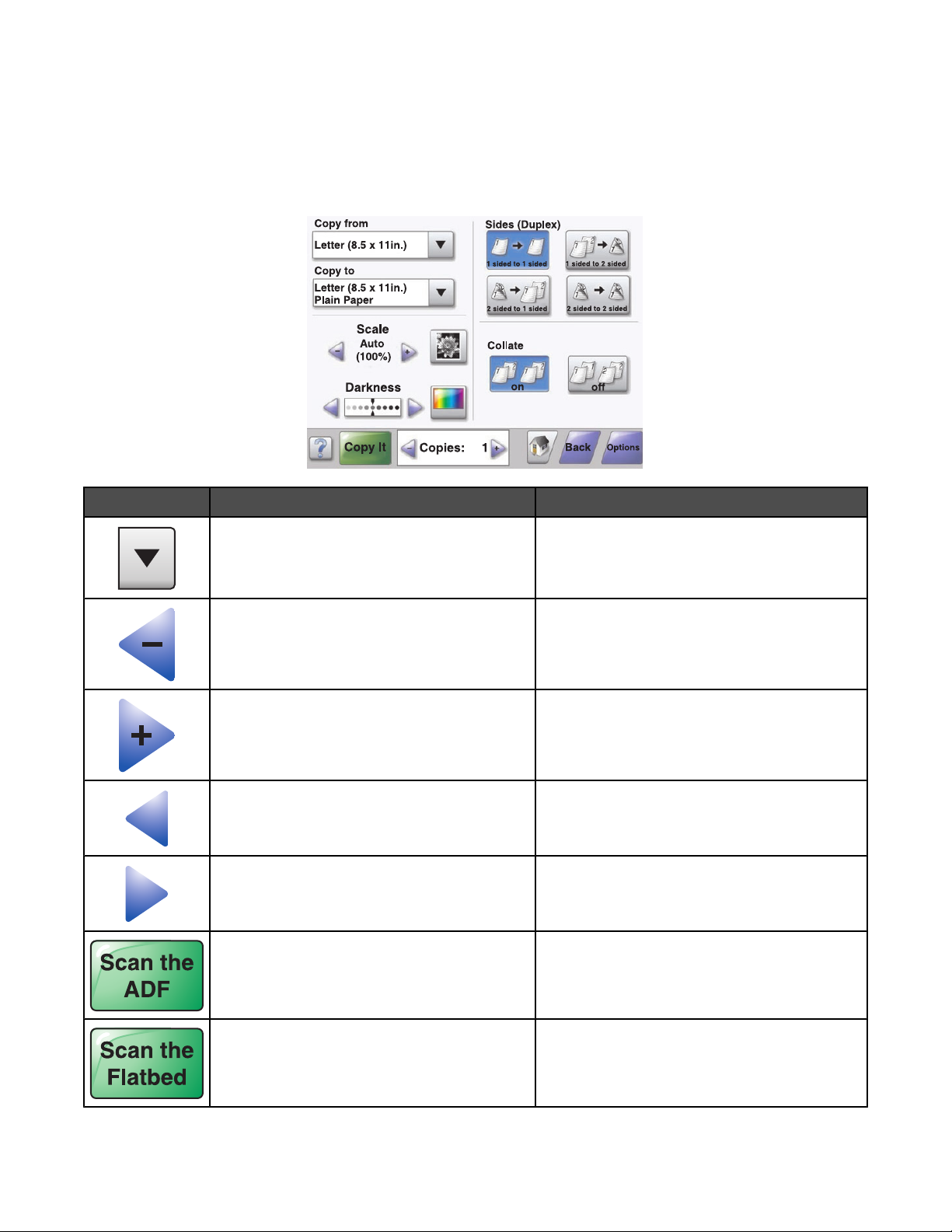
Uso de los botones de la pantalla táctil
Nota: Los botones y pantallas pueden diferir de los que aquí se muestran en función de las opciones y la
configuración administrativa.
Pantalla de ejemplo 1
Botón Nombre de botón Función
Desplazamiento hacia abajo Abre una lista desplegable
Botón izquierdo decreciente Se desplaza a otro valor en orden decreciente
Botón derecho creciente Se desplaza a otro valor en orden creciente
Botón de flecha de desplazamiento a la
izquierda
Botón de flecha de desplazamiento a la
derecha
Digitaliza el ADF Digitalizar utilizando el ADF
Digitaliza la superficie Digitalizar utilizando el cristal del escáner
Desplaza a la izquierda
Desplaza a la derecha
23
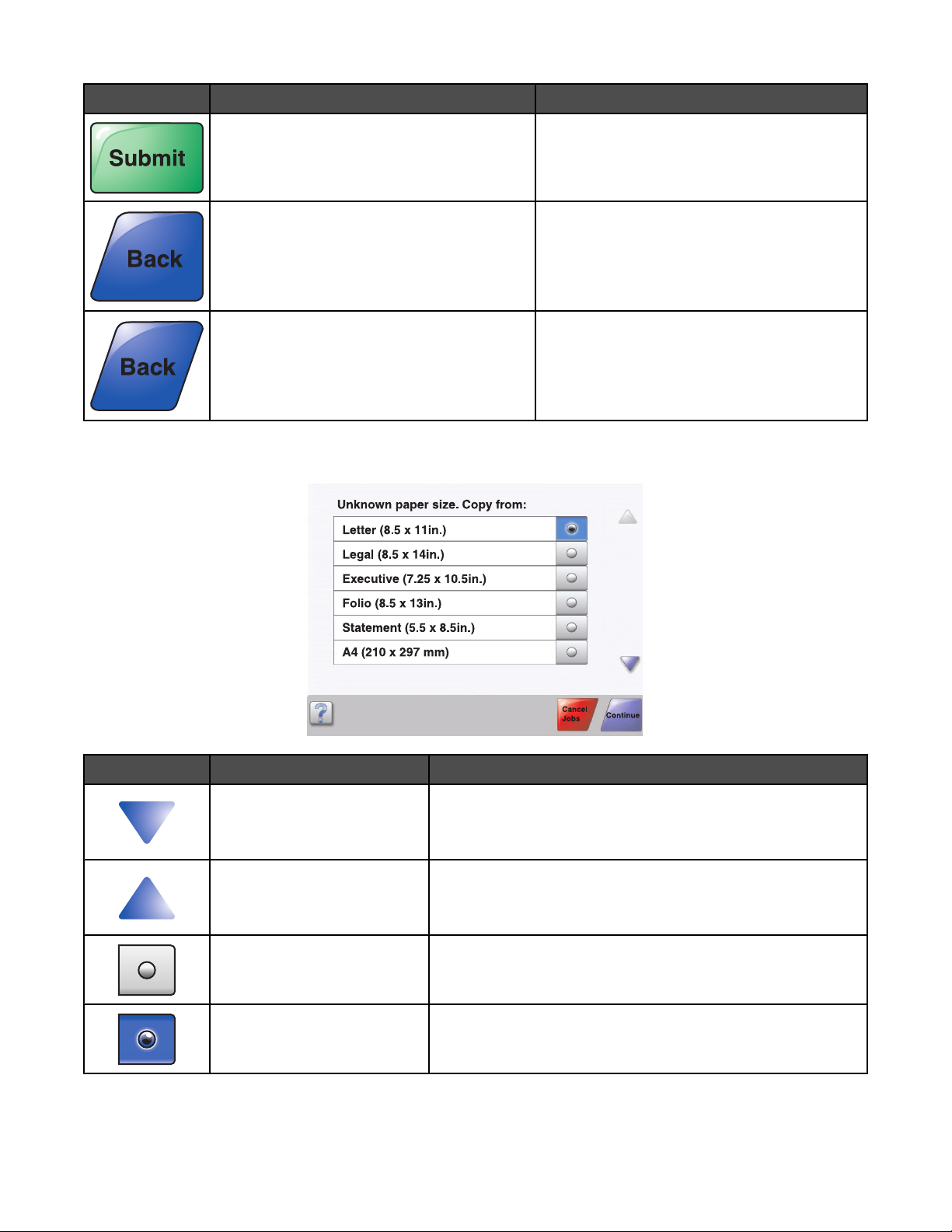
Botón Nombre de botón Función
Enviar Guarda un valor como el nuevo valor predeter-
minado del usuario
Atrás Si el botón tiene esta forma, desde esta pantalla
sólo se puede retroceder.
Atrás Si el botón tiene esta forma, desde esta pantalla
se puede ir hacia delante y hacia atrás.
Pantalla de ejemplo 2
Botón Nombre de botón Función
Flecha abajo Se desplaza hacia abajo a la siguiente pantalla
Flecha arriba Se desplaza hacia arriba a la siguiente pantalla
Botón de radio sin seleccionar Es un botón de radio sin seleccionar. El botón de radio está en
gris para mostrar que está sin seleccionar.
Botón de radio seleccionado Es un botón de radio seleccionado. El botón de radio está en
gris para mostrar que está seleccionado.
24
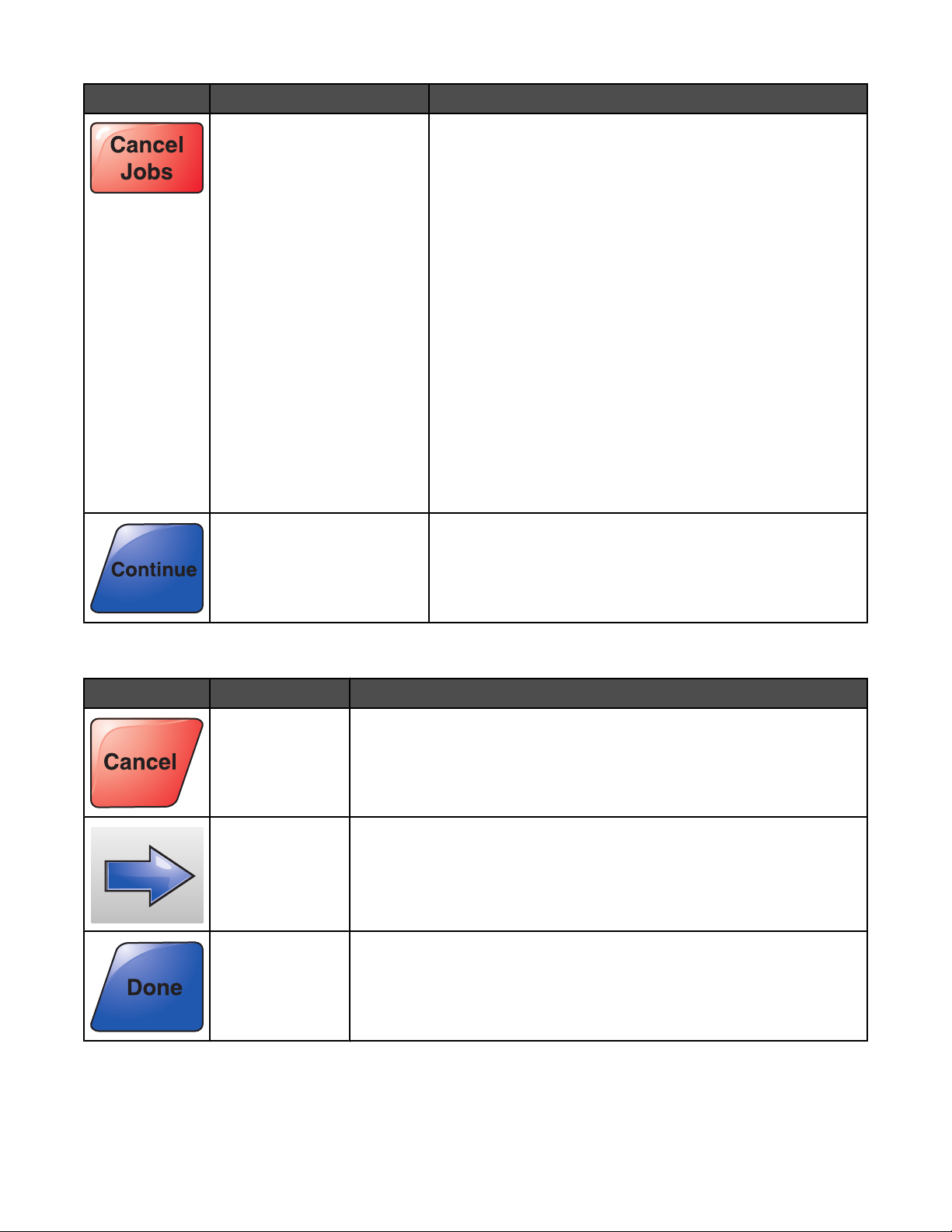
Botón Nombre de botón Función
Cancelar trabajos Abre la pantalla Cancelar trabajos. La pantalla Cancelar
trabajos muestra tres encabezados: Imprimir, Fax y Red.
En los encabezados Imprimir, Fax y Red se encuentran los
siguientes elementos:
• Trabajo de impresión
• Trabajo de copia
• Perfil de Fax
• FTP
• Envío de correo electrónico
Cada apartado tiene una lista de trabajos que aparecen a continuación en una columna. Cada columna puede mostrar tres
trabajos por pantalla. El trabajo aparece como un botón que
puede tocar para acceder a la información sobre el trabajo. Si
en una columna hay más de tres trabajos, entonces aparece la
flecha hacia abajo al final de la columna. Cada vez que toque
la flecha hacia abajo ésta le llevará a un trabajo de la lista. Si
hay más de tres trabajos, una vez que se llega al cuarto trabajo
de la lista aparece una flecha hacia arriba en la parte superior
de la columna.
Continuar Pulse botón cuando sea necesario realizar más cambios en un
trabajo o después de eliminar un atasco de papel.
Otros botones de la pantalla táctil
Botón Nombre de botón Función
Cancelar
Seleccionar Selecciona un menú o un elemento del menú
Terminado Especifica que un trabajo se ha terminado
• Cancela una acción o selección
• Cancela una pantalla y regresa a la pantalla anterior
Por ejemplo, al digitalizar un documento original, pulse este botón para
indicar que se ha digitalizado la última página. A continuación, se inicia la
impresión del trabajo.
25
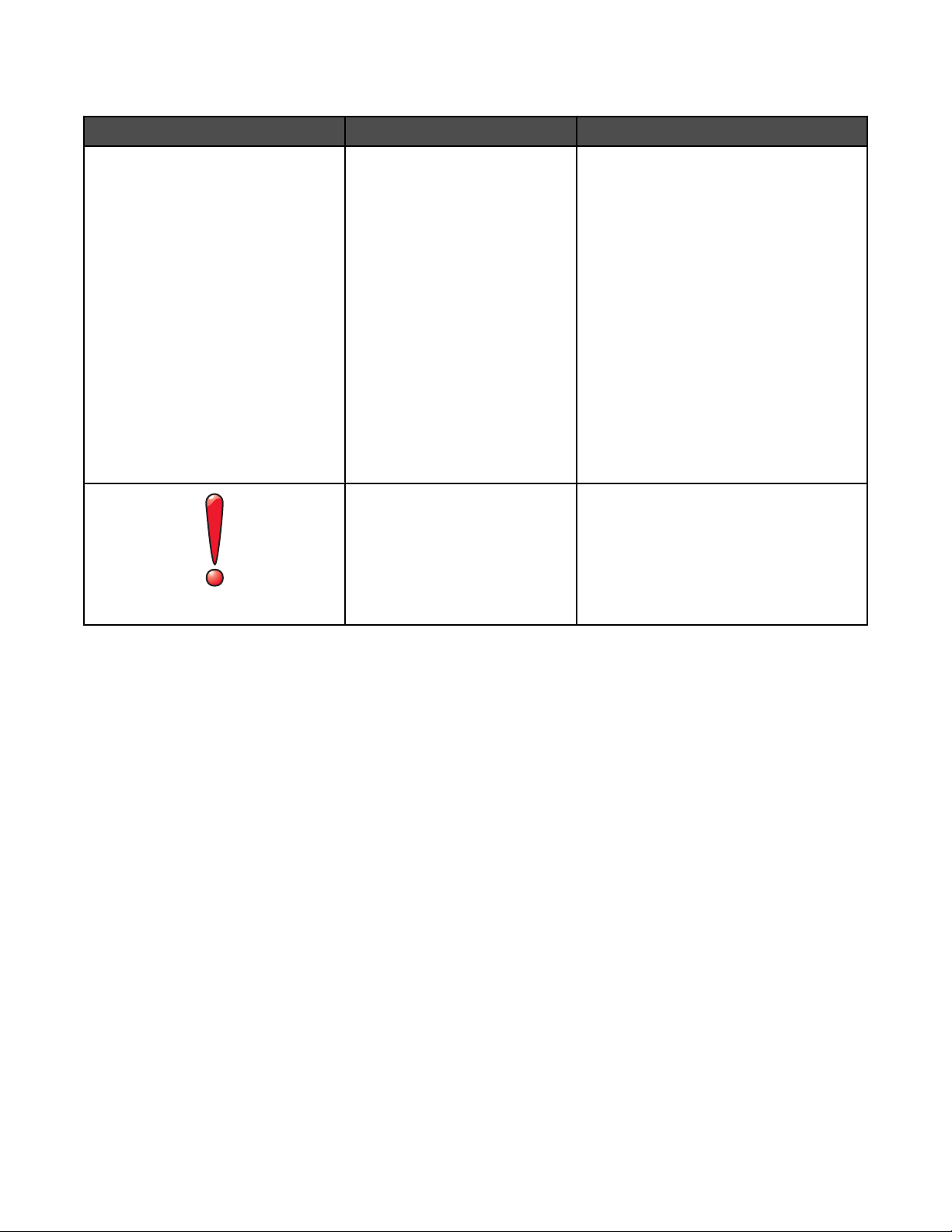
Características
Característica Nombre de la característica Descripción
Menús Valores Valores de
copia Número de copias
Menú línea de cola Hay un menú línea de cola en la parte
superior de cada pantalla de menú. Esta
característica funciona como una cola
que muestra la ruta exacta seguida para
llegar al menú actual. Proporciona la
ubicación exacta en los menús.
Pulse cualquiera de las palabras subrayadas para regresar a ese menú o
elemento de menú.
El número de copias no está subrayado
porque se trata de la pantalla actual. Si
esta característica se usa en la pantalla
de Número de copias antes de que se
establezca y guarde el número de copias,
la selección no se guarda y no se
convierte en el valor predeterminado del
usuario.
Alerta de mensaje de asistencia Si se produce un mensaje de asistencia
que cierra una función como una copia o
un fax, entonces aparece en la pantalla
de inicio un signo de exclamación en
negrita y en rojo sobre el botón de la
función correspondiente. Esto indica que
hay un mensaje de asistencia.
26
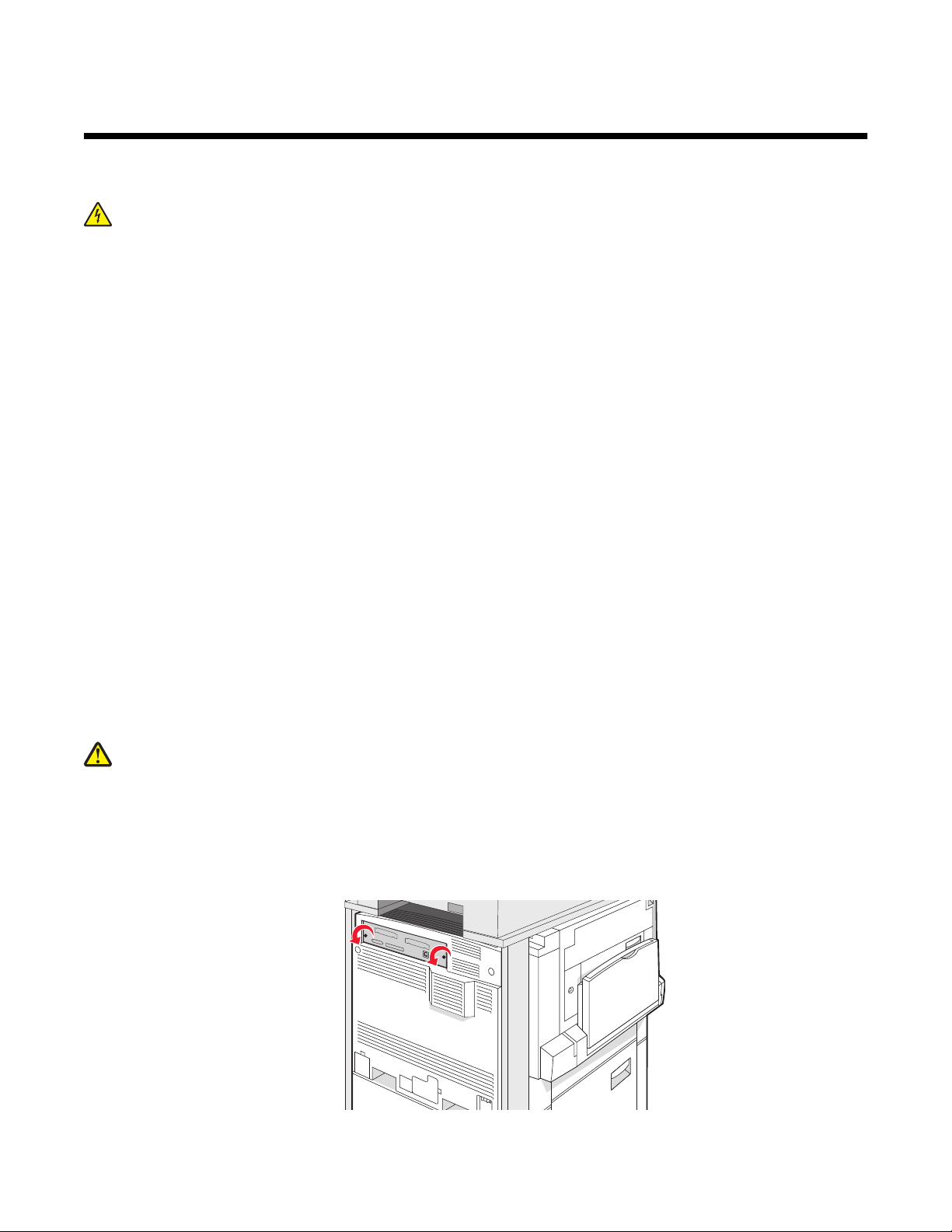
Instalación de opciones
Instalación de opciones internas
PRECAUCIÓN: si va a instalar tarjetas de memoria o de opción después de instalar la impresora, apáguela y
desenchufe el cable de alimentación de la toma de la pared antes de continuar. Si tiene otros dispositivos
conectados a la impresora, apáguelos también y desenchufe los cables que vayan a la impresora.
Puede personalizar la capacidad de memoria y la conectividad de la impresora agregando tarjetas opcionales. En
las instrucciones de esta sección se explica cómo se instalan las tarjetas disponibles; también puede utilizarlas para
localizar una tarjeta y extraerla.
Opciones disponibles
Tarjetas de memoria
• Memoria de impresora
• Memoria flash
• Fuentes
Tarjetas de firmware
• Código de barras y formularios
• IPDS y SCS/TNe
• PrintCryption
• PRESCRIBE
TM
Otras opciones internas
• Tarjeta de interfaz serie RS-232
• Tarjeta de interfaz paralelo 1284-B
• Servidores de impresión internos MarkNet
TM
N8000 Series
Acceso a la placa del sistema para instalar opciones internas
PRECAUCIÓN: apague la impresora y desenchufe el cable de alimentación de la toma de la pared antes de
instalar una opción interna. Si tiene otros dispositivos conectados a la impresora, apáguelos también y
desenchufe los cables que vayan a la impresora.
Nota: esta operación requiere un destornillador Phillips del número 2.
1 Extraiga la cubierta y la placa del sistema.
a Afloje los tornillos de la cubierta desenroscándolos hacia la izquierda y, a continuación, extráigalos.
27
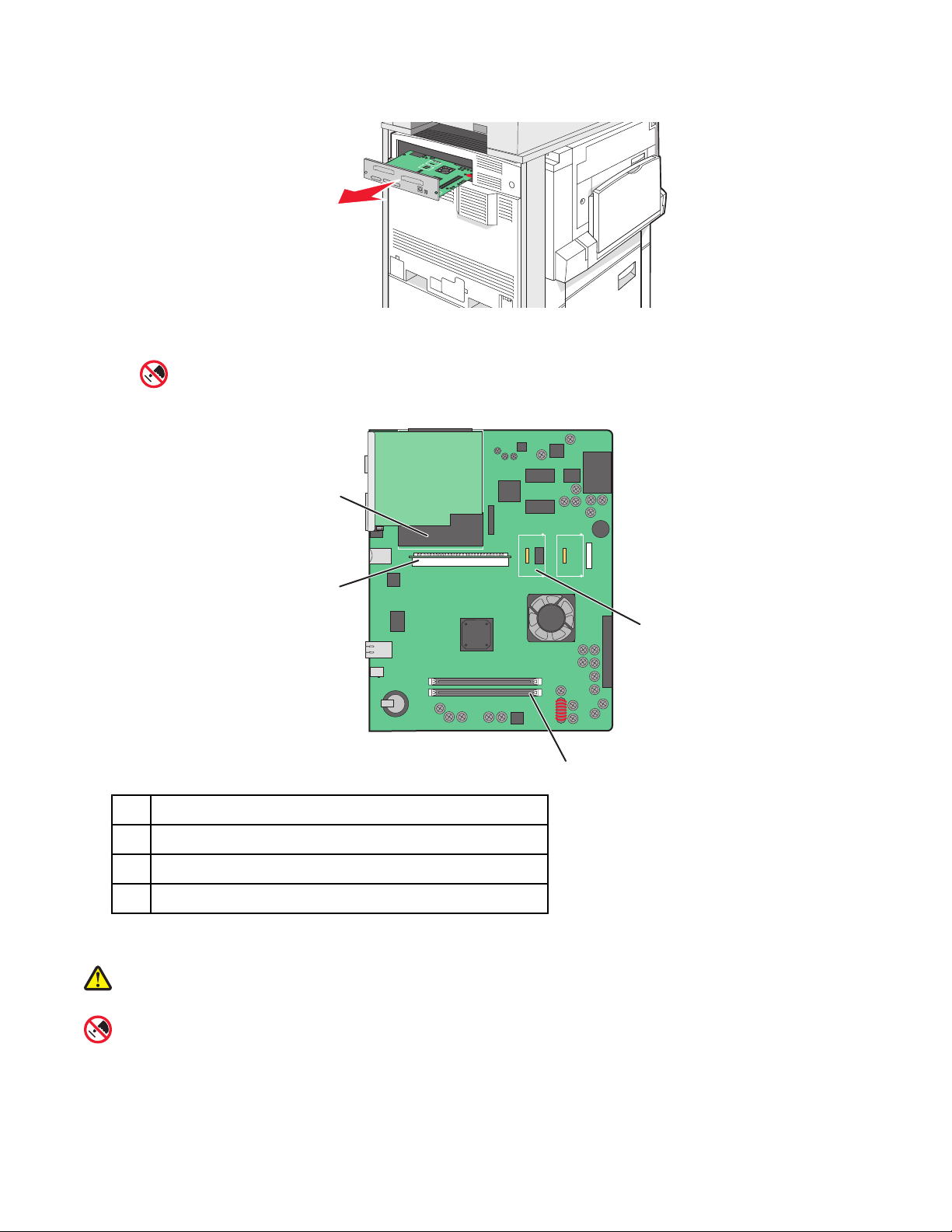
b Tire con suavidad de la cubierta y de la placa del sistema para extraerlas de la impresora.
2 La siguiente ilustración le muestra la localización del conector adecuado.
Advertencia: los componentes eléctricos de la placa del sistema se dañan fácilmente con la
electricidad estática. Toque alguna parte metálica de la impresora antes de manipular cualquier
conector o componente electrónico de la placa del sistema.
4
3
1
2
Conectores de la tarjeta de memoria flash y de firmware
1
Conector de la tarjeta de memoria
2
Conector del servidor de impresión interno
3
Disco duro
4
Instalación de una tarjeta de memoria
PRECAUCIÓN: si va a instalar una tarjeta de memoria después de instalar la impresora, apáguela y desenchufe
el cable de alimentación de la toma de la pared antes de continuar.
Advertencia: los componentes eléctricos de la placa del sistema se dañan fácilmente con la electricidad
estática. Toque algo metálico en la impresora antes de tocar ningún conector o componente electrónico de la
placa del sistema.
28
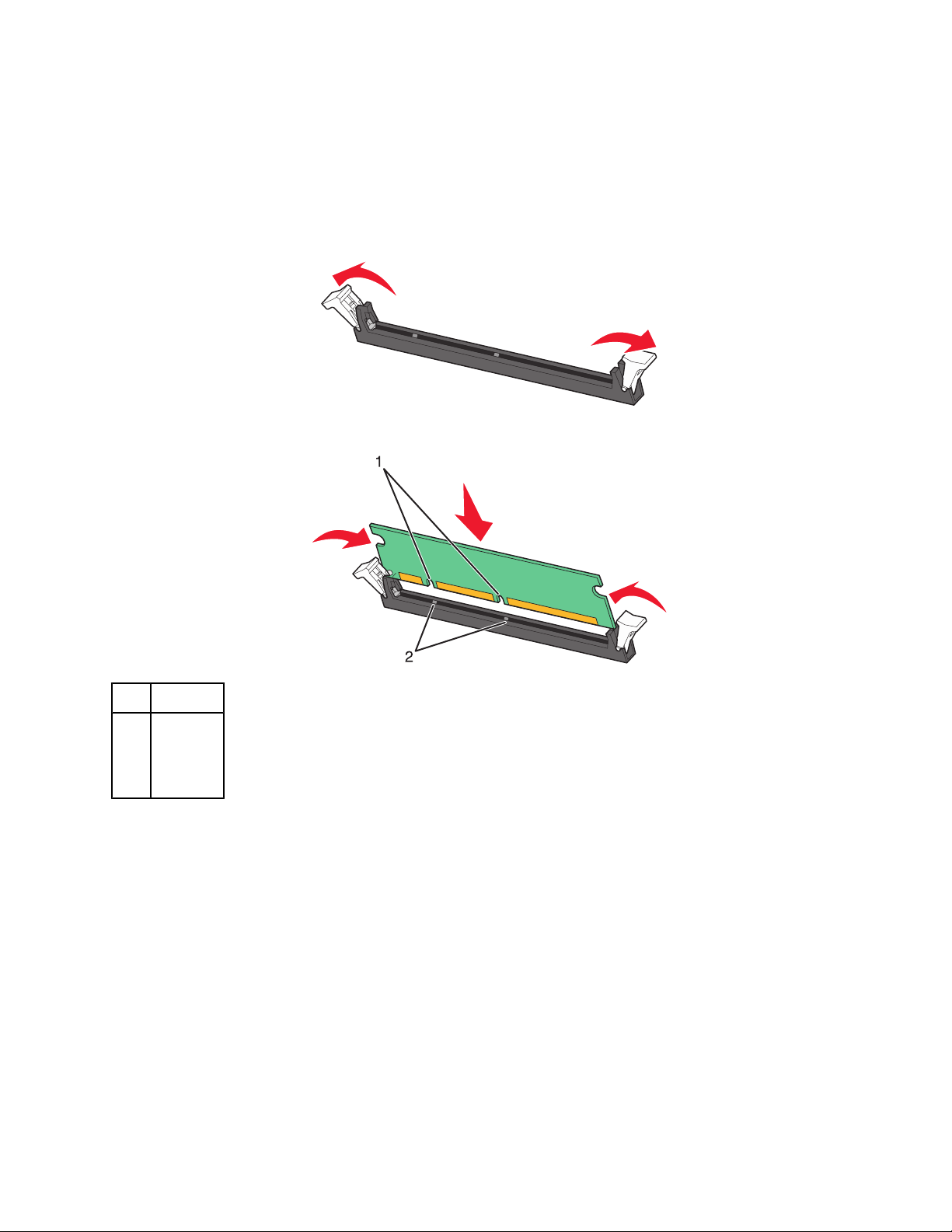
Puede adquirir una tarjeta de memoria opcional por separado e instalarla en la placa del sistema. Para instalar la
tarjeta de memoria:
1 Acceda a la placa del sistema.
2 Extraiga la tarjeta de memoria del embalaje.
Nota: No toque los puntos de conexión que hay en el borde de la tarjeta.
3 Abra las muescas del conector de la tarjeta de memoria.
4 Alinee las muescas de la tarjeta de memoria con las guías del conector.
Muescas
1
Guías
2
tor
nill
os
5 Introduzca la tarjeta de memoria en el conector hasta que encaje en su lugar.
6 Vuelva a instalar la placa del sistema.
29
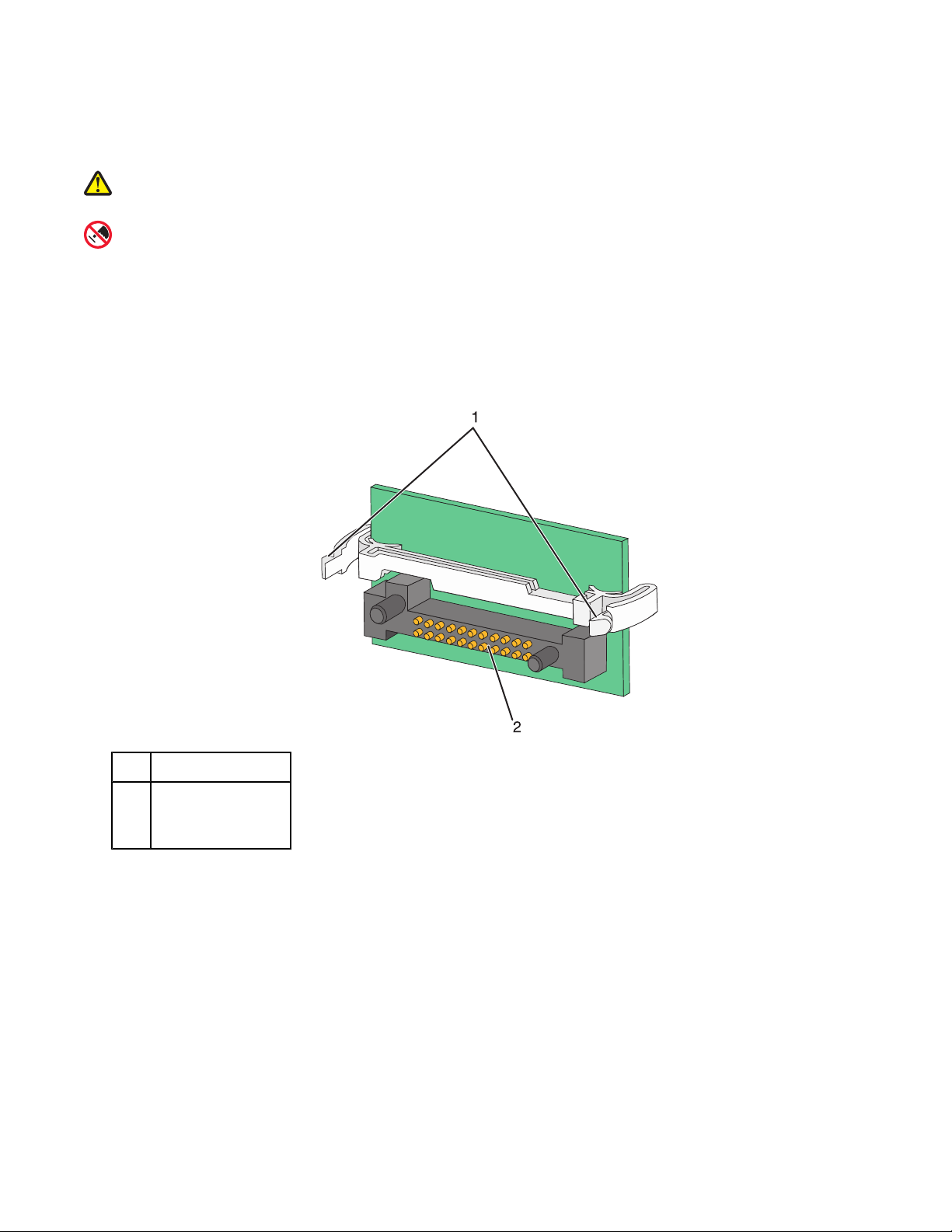
Instalación de una tarjeta de memoria flash o de firmware
La placa del sistema tiene dos conexiones para una tarjeta de memoria flash o de firmware opcional. Sólo puede
instalarse una de cada tipo, pero los conectores son intercambiables.
PRECAUCIÓN: si va a instalar una tarjeta de memoria después de instalar la impresora, apáguela y desenchufe
el cable de alimentación de la toma de la pared antes de continuar.
Advertencia: los componentes eléctricos de la placa del sistema se dañan fácilmente con la electricidad
estática. Toque algo metálico en la impresora antes de tocar ningún conector o componente electrónico de la
placa del sistema.
1 Acceda a la placa del sistema.
2 Desembale la tarjeta.
Nota: No toque los puntos de conexión que hay en el borde de la tarjeta.
3 Sujete la tarjeta por los lados y alinee las patillas de plástico de la tarjeta con los orificios de la placa del sistema.
Patillas de plástico
1
2
Patillas de metal
torn
illos
30
